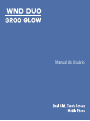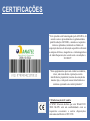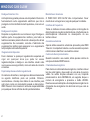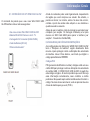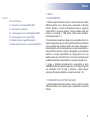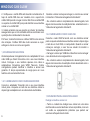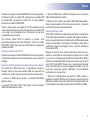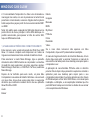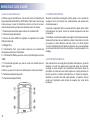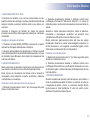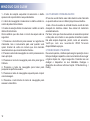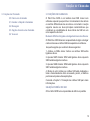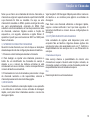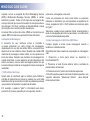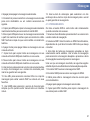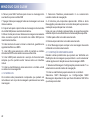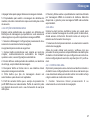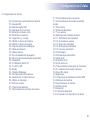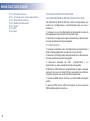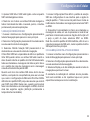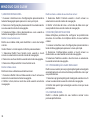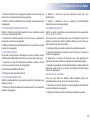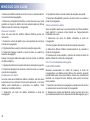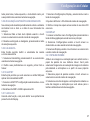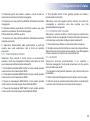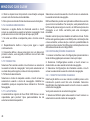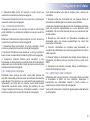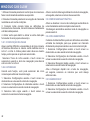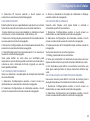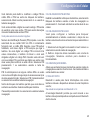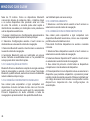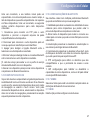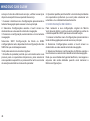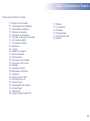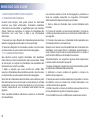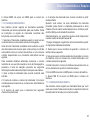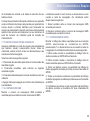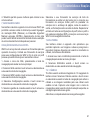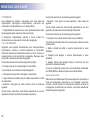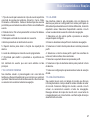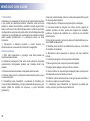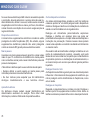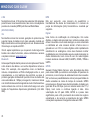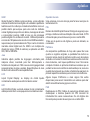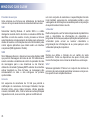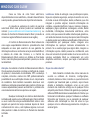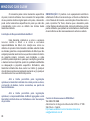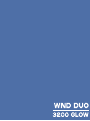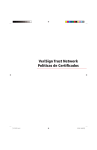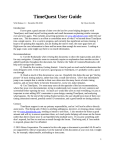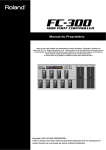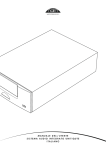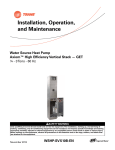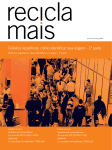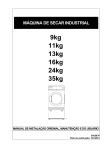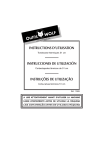Download Manual do Usuário
Transcript
Manual do Usuário
CERTIFICAÇÕES
“ Este produto está homologado pela ANATEL, de
acordo com os procedimentos regulamentados
pela Resolução 242/2000, e atende os requisitos
técnicos aplicados, incluindo os limites de
exposição da taxa de absorção específica referente
a campos elétricos, magnéticos e eletromagnéticos
de radiofrequencia, de acordo com a resolução n.
303/2002”.
“Este equipamento opera em caráter secundário,
isto é, não tem direito à proteção contra
interferência prejudicial, mesmo de estação do
mesmo tipo, e não pode causar interferência a
sistemas operando em caráter primário”
CE Informações do Usuário
A WND Telecom declara que este Wind DUO
3200 GLOW está em conformidade com os
requisitos essenciais e outras disposições
relevantes da Diretiva 1999/5/CE.
Informações Gerais
0. INFORMAÇÕES GERAIS
0. Informações Gerais
0,0 Precauções de Segurança
0,1 Conteúdo do KIT WND DUO GLOW
0,2 Segurança e Código de Definições
0,0 PRECAUÇÕES DE SEGURANÇA
Por favor, leia as precauções de segurança
cuidadosamente antes de utilizar o WND Telecom telefone
móvel. Estas precauções são para proteger usuários em
possíveis riscos e devem ser lidos atentamente para
garantir a utilização adequada e segura dos nossos
produtos. Para obter mais informações, consulte a Seção
8.1 Saúde e precauções de segurança.
Segurança no Trânsito
0,3 Suporte On-Line WND Brasil
0,4 Características Técnicas
A utilização de um dispositivo portátil de celular durante a
condução é perigosa. Se o uso de seu telefone portátil
móvel é necessária durante a condução, deverá estacionar
o veículo antes de usar ou, em alternativa, use um fone de
ouvido ou viva-voz. Em todos os casos, por favor, não use o
celular durante a condução de um veículo e siga sempre as
regras de trânsito.
Desligue em áreas potencialmente explosivas
Desligue o telefone em qualquer área que pode ser
potencialmente explosivo e cumpra todas as sinalizações e
instruções de precaução.
Desligue no Reabastecimento de seu veículo
Os usuários são aconselhados a desligar o telefone em um
ponto de reabastecimento (postos de gasolina), pois é
considerada uma área potencialmente explosiva.
1
WIND DUO 3200 GLOW
Desligue Durante o Vôo
Mantenha em local seco
As freqüências geradas pelo seu celular podem influenciar o
funcionamento outro equipamento eletrônico que não é
protegido contra interferência de frequências, como em um
avião.
O WIND DUO 3200 GLOW não é impermeável. Favor
mantê-lo em um lugar seco, longe de qualquer humidade.
Desligue em hospitais
Respeite os regulamentos ou normas em vigor. Desligue o
telefone perto de equipamentos médicos, pois todos os
telefones celulares podem influenciar o desempenho de tais
equipamentos. Se necessário, consulte o fabricante dos
equipamentos médicos para assegurar se o equipamento
tem proteção contra alta-frequência.
Regulamentos Especiais
Favor obedecer a quaisquer regulamentos especiais em
vigor em qualquer área que pode ter essas
regulamentações e desligue o seu telefone celular onde
quer que seu uso seja proibido, como em salas de concerto
e cinemas.
Faça backup de seus dados regularmente
Os números de telefone, mensagens e dados armazenados
na agenda telefônica pode ser perdida. Portanto,
recomenda-se o backup dos dados de seu telefone para
outro meio, como um computador pessoal ou disco óptico.
WND Telecom não irá assumir nenhuma responsabilidade
por quaisquer danos sofridos devido à perda de dados.
2
Interface de Frequência
Todos os telefones móveis estão sujeitos a interrupção de
rádio freqüência, devido às interferências. Interferências de
radiofreqüência influenciam no desempenho do seu
telefone móvel.
Acessórios e baterias
Apenas utilize acessórios e baterias aprovados pela WND
Telecom. Incompatível baterias e outros acessórios podem
não funcionar e danificar o seu telefone celular.
Centros de Serviço Autorizados
Quando consertar o seu celular, utilize apenas centros de
serviço autorizado WND Telecom .
Chamadas de emergência
Para discar uma chamada de emergência, o telefone móvel
tem de estar ligado e deve estar em uma área de serviço
válido. Se outras funções estiverem em uso, limpá-las
pressionando a tecla VERMELHA, em seguida, disque o
número de emergência e pressione o botão VERDE.
Descreva a sua localização e da situação de emergência. As
chamadas de emergência não terminam até que você as
desligue.
Informações Gerais
0,1 CONTEÚDO DO KIT WIND DUO GLOW
O conteúdo do pacote que o seu novo Wind DUO 3200
GLOW telefone móvel são as seguintes:
• Seu novo celular Wind DUO 3200 GLOW
• Bateria Wind DUO Series Li-ion 3.7V
• Carregador AC Universal (DAG-05206)
• Cabo de Dados (DC-02)
• "Manual do Usuário"
A lista de conteúdo pode variar ligeiramente, dependendo
da região que você comprou seu celular. No entanto, o
pacote vai incluir, no mínimo, acima. Se isso não ocorrer,
contate o ponto de venda onde adquiriu o seu telefone e
questione sobre o assunto.
Antes de usar o telefone, terá de carregar a sua bateria por
completo (ver secção 1.2 Carregar a Bateria) e ter pelo
menos um SIM Card GSM para operar o telefone (ver
secção 1.1 Inserindo o Cartão SIM).
0,2 SEGURANÇA E CÓDIGO DE DEFINIÇÕES
As configurações de fábrica do WIND DUO 3200 GLOW
terá o "Bloqueio de telefone" opção desativada. Este
recurso é para proteger contra a utilização não autorizada
do telefone móvel. Para ativá-lo, você terá que digitar o
código predefinido de 000000.
Códigos PIN
PIN (personal identification number) códigos estão em seu
cartão SIM para proteger contra a utilização não autorizada
do cartão GSM. O WIND DUO 3200 GLOW irá pedir-lhe
este código ao ligá-lo. É muito importante que você forneça
essa informação corretamente, caso contrário o cartão
poderá ser bloqueado após várias tentativas de introduzir o
código. No caso de isso acontecer, você vai precisar de uma
chave de desbloqueio pessoal (PUK).
3
WIND DUO 3200 GLOW
Códigos PUK
0,4 CARACTERÍSTICAS TÉCNICAS:
PUK desbloqueio pessoal (chave) códigos são necessários
para desbloquear um cartão SIM bloqueado. PUK pode ser
recuperada a partir do seu fornecedor de serviços, no caso
em que o seu PIN do cartão SIM esteja bloqueado.
MODELO
WIND DUO 3200 GLOW
FAMÍLIA
DUO
0,3 SUPORTE ON-LINE WND BRASIL
CÓDIGO
3200
Favor registar o seu novo celular em
http://www.wndbrasil.com.br usando o código IMEI. Além
de obter acesso ao suporte técnico e downloads
relacionados com o seu novo telefone celular, você também
receberá um e-mail grátis do clube WND.
FORNECEDOR
MOVIL
ANATEL
0586-10-5924
CE EUROPEU
SIM
TECNOLOGIA
GSM
DUAL CHIP*
SIM*
COR
PRATA, PRETO, BRANCO
FORMATO
BARRA
TECLADO
ALFANUMÉRICO
IDIOMA
PORTUGUÊS BR
ALTURA
10,70cm
LARGURA
5,0cm
COMPRIMENTO
0,7cm
PESO
7g
*O serviço de chamada simultânea é limitada à “Única CPU”, ou
seja, durante chamadas, a utilização de uma linha GSM
resultará no desligamento da outra. Ao terminar a ligação,
ambas voltarão ao modo ligado automaticamente.
4
Início
1. INÍCIO
1,0 LEIA PRIMEIRO
1. Início
1,0 Leia Primeiro
1,1 Inserindo os Cartões SIM GSM
1,2 Carregando a Bateria
1.2.1 Carregando com o Carregador WND
1.2.2 Carregando com o cabo USB
1,3 Mudando para Ligado/Desligado
1,4 Manuais Eletrônicos e Conectividade PC
1. Abra a tampa traseira do celular e insira o primeiro cartão
SIM para baixo com o dente para a esquerda na tomada
inferior. Repita o mesmo procedimento para o segundo
cartão SIM no soquete superior. Tenha cuidado para não
dobrar ou arranhar o SIM cards. (Para mais detalhes,
consulte a secção 1.1)
2. Desembale a bateria e instale em sua posição dentro do
telefone garantindo que os três contatos elétricos combinem
com a posição dos contatos dentro do celular. Carregue a
bateria ligando o fio do carregador ao conector localizado no
lado direito do telefone e ligue o carregador a uma tomada
elétrica. O tempo aproximado de carga para um novo
telefone é de cerca de três horas. Um ícone de bateria será
exibida na tela (Para mais detalhes, consulte a secção 1.2).
3. Ligue o telefone pressionando e segurando a tecla
VERMELHA durante alguns segundos. Um código PIN pode
ser solicitado a fim de ligar o telefone e ativar alguns
serviços. (Para mais detalhes, consulte a secção 1.3).
1,1 INSERINDO OS CARTÕES SIM GSM
1. Abra a tampa traseira do celular e insira o primeiro cartão
SIM para baixo com o dente para a esquerda na tomada
inferior.
5
WIND DUO 3200 GLOW
2. Verifique se o cartão SIM está inserido corretamente. O
topo do cartão SIM deve ser nivelado com o suporte do
cartão SIM quando no lugar correto. Não force o cartão SIM
no suporte do cartão SIM, pois pode danificar o seu telefone
celular e / ou cartão SIM.
Quando o celular começa a carregar, o visor do seu celular
irá mostrar o "status de carregamento da bateria".
• Se a bateria estiver completamente descarregada, terá
alguns minutos antes da exibição da tela atualizada com o
"status de carregamento da bateria".
3. Instale a bateria na sua posição no interior do telefone
assegurando que os três contatos elétricos combinam com
a posição dos contatos dentro do celular.
1.2.2 CARREGANDO COM O CABO USB
Por favor, mantenha todos os cartões SIM fora do alcance
das crianças. Cartões SIM são muito sensíveis a coçar,
esfregar ou torcer e é nocivo se ingerido.
Conecte o cabo USB fornecido com seu telefone celular
para o soquete ao lado de seu telefone celular e depois ligue
o lado de um hub USB, no computador. Quando o celular
começa a carregar, o visor do seu celular irá mostrar o
"status de carregamento da bateria".
1,2 CARREGANDO A BATERIA
• Carregar o celular por USB não é tão eficaz como carregar
o seu telemóvel com energia elétrica.
A bateria pode ser carregada tanto com o adaptador AC ou o
cabo USB que foram fornecidos com o seu novo telefone
móvel. Carregue o seu telefone apenas com cabos e
adaptadores fornecidos pela WND Telecom. Outros
carregadores podem danificar o telefone e anular sua
garantia. O tempo aproximado de carga para um novo
telefone é de cerca de três horas.
• Se a bateria estiver completamente descarregada, terá
alguns minutos antes da exibição da tela atualizada com o
"status de carregamento da bateria".
1.2.1 CARREGANDO COM O CARREGADOR WND
Conecte o adaptador fornecido com o seu novo telefone
móvel para o soquete ao lado de seu telefone celular e
depois ligar o adaptador em uma tomada de eletricidade.
1,3 MUDANDO PARA LIGADO/DESLIGADO
Desligar o telefone celular em:
• Tenha o cuidado de desligar seu celular em uma área
restrita onde o uso de telefones móveis é proibida, como em
um avião ou equipamentos próximos que podem ser
sensíveis a frequências de rádio.
6
Início
Pressione e segure o botão VERMELHO por dois segundos.
Se lhe for pedido um código PIN, introduza o seu código PIN
do cartão SIM e pressione o botão OK. O código padrão
para muitos cartões SIM é 0000.
Tenha cuidado para não digitar o PIN incorretamente três
vezes consecutivas como este irá bloquear o seu cartão SIM
e vai exigir uma chamada para o fornecedor de serviços
para desbloquear o cartão.
Se nenhum cartão SIM foi inserido no celular, uma
mensagem aparecerá na tela indicando: "Insira um cartão
SIM GSM". Neste caso, apenas chamadas de emergência
podem ser feitas.
Desligar o telefone celular Off:
Pressione e segure o botão VERMELHO por dois segundos.
O sinal de fora da tela do celular irá aparecer e seu celular irá
desligar.
Mudando SIM Cards ligada e desligada através de software:
The Wind Duo 3200 Glow tem a capacidade de ligar e
desligar cada um dos seus cartões SIM em separado via
software. As quatro opções que você tem são as seguintes:
1. Ambos os SIMs ativos: Ambos os cartões SIM estão
ligado e ativos.
2. Apenas SIM1 Ativo: SIM1 está ligado e ativo enquanto
SIM2 está desligado e inativo.
3. Apenas SIM2 Ativo: SIM2 está ligado e ativo enquanto
SIM1 está desligado e inativo.
4. Modo de vôo: Ambos os cartões SIM estão desligados e
toda a transmissão de rádio é cessada, porém, o telefone
permanecerá para outras aplicações.
Seleção Padrão do SIM
O Duo Wind 3200 tem a capacidade de definir um padrão de
linha SIM quando ambos os cartões SIM estão inseridos e
ativos. Quando não há um padrão de linha SIM selecionada,
todas as chamadas e mensagens são feitas a partir dele o
padrão da caixa de mensagem será a caixa de entrada da
linha padrão SIM.
Quando você tem dois cartões SIM ativos dentro do seu
telefone, você pode ter uma preferência para usar um mais
que o outro. A configuração de fábrica do Wind Duo 3200 é
definida como padrão SIM1 porque ele assume que você irá
usar SIM1 mais SIM2. Neste caso, quando você precisar
fazer uma chamada ou uma mensagem via SIM2, você tem
duas das seguintes opções (definição e funcionalidade
permanente ou temporário):
1. Entre em Configurações: Ativação de SIM e defina o
padrão de seleção SIM nas configurações a opção Os dois
SIM ativos. Este recurso irá pedir-lhe em todas as instâncias
de chamadas e mensagens para selecionar SIM1 ou SIM2.
7
WIND DUO 3200 GLOW
2. Funcionalidade Temporária: Ao fazer uma chamada ou
mensagem de saída, em vez de pressionar a tecla Enviar
para fazer a transmissão, selecione Opções da Função do
botão esquerdo e peça a partir do menu selecionando SIM1
ou SIM2.
Ebook
Nota: Um atalho para a seleção do SIM está disponível na
parte inferior do menu principal. A linha SIM destaque é o
padrão selecionado, para passar a linha de outros SIM,
toque no SIM desmarcada.
My Music
Imagens
Manuais
MMS
PCSuite
Fotos
Recebido
1,4 MANUAIS ELETRÔNICOS E CONECTIVIDADE PC
Vídeo
Este manual é uma versão abreviada do Wind Duo 3200
Glow. O manual completo está disponível em todas as
línguas no armazenamento da unidade do telefone móvel .
Se o novo disco removível não aparece em Meu
Computador, clique em F5 para atualizar a exibição.
Para selecionar o modo Mass Storage, ligue o aparelho
através do cabo USB fornecido ao computador e o telefone
irá pedir-lhe para selecionar uma das seguintes opções:
Mass Storage, Web Cam, e COM Port. Por favor, selecione
Mass Storage.
Depois de ter definido para este modo, vá para Meu
Computador na sua área de trabalho Windows. Lá você verá
um novo drive, clique duas vezes para obter os seguintes
diretórios que realmente residem dentro de seu aparelho
Glow Wind Duo 3200:
Áudio
Baixar
8
O manual integral está dentro do diretório Manuais, dê um
duplo clique para abrir e explorar. Selecione o manual de
sua escolha e arrastar para o seu desktop para copiar para o
computador e ver.
A aplicação de conectividade PCSuite está no diretório
pcsuite. Dê um duplo clique para abrir e explorar e arrastar o
aplicativo para seu desktop para copiar para o seu
computador para instalar. A suíte de aplicativos inclui drivers
do Windows para o Duo Wind 3200 Glow, um manual para
instalação e utilização, e uma aplicação instalável que lhe
permitirá fazer backup e sincronizar os dados do seu celular
com os aplicativos do Windows.
Informações Básicas
2. INFORMAÇÕES BÁSICAS:
2. Compreendendo as Informações básicas:
2,0 Entendendo seu novo WND Duo 3200 Glow
2,1 Modo de espera
2,2 Proteção de tela
2,3 Bloqueio de teclado
2,4 Modo silencioso
2,0 ENTENDENDO O SEU NOVO WND DUO 3200 GLOW
Tela principal do seu Duo 3200 Glow:
A lista a seguir identifica os nomes dos
itens numerados na figura da tela principal do
WND Duo 3200 Glow.
1. Alto falante
2. LCD (Display de Cristal Liquido)
3. Tecla de seleção Esquerda
2,5 Modo de espera
4. Centro de Navegação Dial
5. Tecla de seleção Direita
2,6 Utilizando o Fone-de-Ouvido
2,7 Reiniciando o telefone
6. Tecla Chamar
7. Lig./Deslig.
8. Microfone
O lado direito do seu Duo 3200 Glow tem um soquete para
conectar o carregador ou cabo USB.
Na lateral do aparelho há um LED que brilha conforme as
preferências do usuário.
9
WIND DUO 3200 GLOW
O visor do Duo 3200 Glow
2,1 MODO DE ESPERA
A lista a seguir identifica os nomes dos itens numerados na
figura da tela do Wind Duo 3200 Glow. Tenha em mente que
uma vez que o visor do telefone móvel é um touch screen,
muitos desses itens podem ser ativados com um toque.
Quando o telefone está ligado e ativo para o uso e antes de
qualquer tecla ou função ser pressionada, ele estará em
modo de espera.
1. Duas barras de status para ambos os cartões SIM
2. Nível de carga da bateria
3. Nome da rede GSM ou logótipo do operador do cartão
SIM operacional.
4. Widget Tool
5. Ferramenta Call que muda a tela em um teclado de
discagem para fazer chamadas.
Consulte a legenda Tela na seção anterior para obter mais
informações, em geral, como as várias seções do sua tela
de espera.
Considere o modo de espera sua página inicial para acessar
todas as funções de seu telefone celular. Quando em modo
de espera, a tela também servirá como um olhar rápido
"conta o estado atual do telefone através de uma variedade
de ícones indicador na barra de status na parte superior do
display.
6. Ferramenta SMS que serve como um atalho para o menu
SMS.
2,2 PROTEÇÃO DE TELA
7. Ferramenta Agenda que serve como um atalho para o
menu Agenda.
Seu celular tem uma opção de protetor de tela que, quando
ativado o modo de espera em sua tela para economizar
energia e para ocultar os indicadores de status atual. A
proteção de tela para se ativar após um certo período de
tempo quando o celular está inativo e no modo de espera.
Quando o protetor de tela está ativado, o telefone móvel
pode ser retomado para modo de espera por uma tecla
qualquer.
8. Menu , que serve como um atalho para o menu principal.
9. Tecla de seleção Esquerda
10. Tecla de seleção Direita
10
Informações Básicas
2,3 BLOQUEIO DE TECLADO
O bloqueio do teclado é um recurso incorporado em seu
telefone móvel para proteger contra a pressão acidental das
teclas e funções, quando o telefone está no seu bolso, por
exemplo.
2. Quando devidamente ativada, o telefone exibirá uma
notificação informando “Silencioso Ativado” e o ícone do
indicador para o modo silencioso aparecerá em sua barra de
status.
Ativando o bloqueio do teclado do modo de espera
pressione a tecla # por dois segundos para ativar o bloqueio
do teclado.
Quando o modo silencioso está ativo, todos os alarmes,
chamadas e mensagens recebidas vai produzir uma
vibração de notificação em vez de fazer um som.
Desativar o bloqueio do teclado
Modo silencioso permanecerá ativo até que ele esteja
desativado. Quando o celular está desligado enquanto no
modo silencioso e, em seguida, novamente ligado, modo
Silencioso permanecerá ativo no dispositivo.
1. Pressione a tecla SEND (VERDE) e pressione no ponto
indicado no tela para desbloquear o telefone.
2. Quando adequadamente desativada, o telefone exibirá
uma notificação informando teclado desbloqueado e o ícone
do indicador para Bloqueio do teclado irá desaparecer da
sua barra de status.
2,4 MODO SILENCIOSO
Modo silencioso irá desativar ringtones e tons de alerta em
seu celular e substituí-los com uma vibração silenciosa.
Esse recurso é conveniente em áreas onde a etiqueta é
necessária, como salas de concerto, auditórios e salas de
conferências, por exemplo.
Ativando o modo silencioso do modo de espera
1. Mantenha pressionada a tecla * por dois segundos para
ativar o modo silencioso.
Desativar o modo silencioso
1. Mantenha pressionada a tecla * por dois segundos para
desativar o modo silencioso.
2. Quando devidamente ativada, o telefone exibirá uma
notificação informando seu perfil padrão é ativado e o ícone
do indicador para o modo silencioso irá desaparecer da sua
barra de status.
2,5 MODO DE ESPERA
Quando o telemóvel está em modo de espera, por padrão, a
tecla de seleção esquerda irá ativar os atalhos, a tecla de
navegação vai ativar o menu, e a tecla de seleção direita
terão acesso à lista telefônica. O visor irá exibir outros
atalhos acima dessas duas chaves:
11
WIND DUO 3200 GLOW
1. A tecla de seleção esquerda irá selecionar o atalho
aparecendo na parte inferior esquerda da tela.
2. A tecla de navegação irá selecionar o atalho exibido no
centro da parte inferior da tela.
3. A tecla de seleção direita irá selecionar o atalho no canto
inferior direito da tela.
Outros atalhos que são úteis no modo de espera são as
seguintes:
1. Pressione a tecla Enviar para acessar os registros de
chamadas. Isso é conveniente para usar quando você
quiser chamar de volta um número que tem marcado
recentemente ou que recentemente chamou.
2. Pressione a tecla de navegação no centro para acessar o
menu principal.
3. Pressione a tecla de navegação para cima para ligar a
Câmera.
4. Pressione a tecla de navegação para baixo para
pesquisar os perfis de usuário.
5. Pressione a tecla de navegação esquerda para compor
uma mensagem.
6. Pressione o lado direito da tecla de navegação para
acessar o calendário.
12
2,6 UTILIZANDO O FONE-DE-OUVIDO
O fone de ouvido liberta suas mãos durante uma chamada
ou quando estiver a ouvir o Music player do seu telefone.
Insira o fone de ouvido na entrada fone de ouvido do lado
desejado do telefone celular. Seu celular irá detectá-lo
automaticamente.
Por favor, note que o fone de ouvido é um acessório opcional
e não pode ser incluído no seu pacote de telefone celular.
Ele está sempre disponível, porém, como um acessório.
Verifique com seu revendedor WND Telecom
disponibilidade e preços.
2,7 REINICIANDO O TELEFONE
De vez em quando, o telefone pode exigir a reposição. Isso é
feito por desligar o aparelho e remover a bateria do seu lugar
e ligá-lo depois de alguns segundos. Fazendo isso vai
desligar o dispositivo na sua totalidade. Desligue o
dispositivo de volta ao referir-se Seção 1.3 Mudando Lig. /
Deslig.
Funções de Chamadas
3. Funções de Chamada
3,0 Fazer uma chamada
3,1 Atender e Rejeitar chamadas
3,2 Discagem
3,3 Opções durante uma chamada
3,4 Viva voz
3. FUNÇÕES DE CHAMADAS
O Wind Duo 3200 é um telefone dual SIM móvel com
software especial que permite o funcionamento de ambos
os cartões SIM através de uma tela e um teclado. A seção
seguinte resume as duas principais características que
combinam a versatilidade de duas linhas de SIM em um
único aparelho de rosto:
Mudando SIM Cards ligada e desligada através de software:
O Wind Duo 3200 Glow tem a capacidade de ligar e desligar
cada um dos seus cartões SIM em separado via software.
As quatro opções que você tem são as seguintes:
1. Ambos os SIMs ativos: Ambos os cartões SIM estão
ligados e ativos.
2. Apenas SIM1 Ativado: SIM1 está ligado e ativo enquanto
SIM2 está desligado e inativos.
3. Apenas SIM2 Ativado: SIM2 está ligado e ativo enquanto
SIM1 está desligado e inativos.
4. Modo de vôo: Ambos os cartões SIM está desligado e
toda a transmissão de rádio é cessado, porém, o telefone
permanecerá para outras aplicações.
Consulte a Seção 5.1 Ativação de cartões SIM para mais
informações.
SELEÇÃO PADRÃO DO SIM
O Duo Wind 3200 tem a capacidade de definir um padrão
13
WIND DUO 3200 GLOW
linha SIM quando ambos os cartões SIM está inserido e
ativos. Quando não há um padrão de linha SIM selecionada,
todas as chamadas e mensagens são feitas a partir dele e o
padrão da caixa de mensagem será a mensagem caixa de
entrada da linha padrão SIM.
Quando você tem dois cartões SIM ativos dentro do seu
telefone, você pode ter uma preferência para usar um mais
que o outro. A configuração de fábrica do Wind Duo 3200 é
definida como padrão SIM1 porque ele assume que você irá
usar SIM1 mais do que o SIM2. Neste caso, quando você
precisar fazer uma chamada ou uma mensagem via SIM2,
você tem duas das seguintes opções (definição e
funcionalidade permanente temporário):
1. Configurações: definir o padrão de seleção SIM nas
configurações do seu telefone para a opção de seleção
padrão n º. Este recurso irá pedir-lhe em todas as instâncias
de chamadas e mensagens para selecionar SIM1 ou SIM2.
2. Funcionalidade temporária: Ao fazer uma chamada ou
mensagem de saída, em vez de pressionar a tecla Enviar
para fazer a transmissão, selecione Opções da Função e
peça a partir do menu selecionando SIM1 ou SIM2.
Nota: Se uma linha padrão do SIM é definida, a fim de ver a
caixa de mensagens do SIM outro, mudar o padrão da linha
SIM a partir do menu principal.
Veja a Secção 5.2 Seleção de padrão SIM para mais
informações sobre como configurar esta definição.
14
3,0 FAZER UMA CHAMADA
Introduza o número de telefone que deseja chamar
diretamente de seu teclado (incluir o código de área) e
pressione a tecla Chamar.
Se você entrar com um dígito incorretamente, utilize o
"apagar" função pressionando a tecla de seleção direita.
• Para apagar todos os números digitados, use o "apagar"
função pressionando a tecla de seleção direita por dois
segundos.
Para cancelar uma tentativa de chamada, pressione a tecla
Fim.
Para fazer uma chamada internacional, mantenha o dígito 0
por alguns segundos para o símbolo "+" aparecer. Digite o
código do país seguido do número do telefone e pressione a
tecla Chamar.
• O símbolo "+" substitui o código de acesso internacional.
Para fazer uma chamada em sua lista de contatos, por favor
consulte a secção 6. Usando a Lista Telefônica.
Para fazer uma chamada de seu último número discado ou
lista de chamadas recebidas, pressione a tecla de chamada
antes de você entrar em qualquer dígitos e o registro de
chamadas aparecer. Para chamar um desses números,
selecione o nome ou o número de entradas no Registro de
chamadas utilizando a tecla de navegação e pressione a
tecla Chamar.
Funções de Chamadas
Note que ao fazer uma chamada da lista de chamadas, a
chamada se originam respectivamente a partir da linha SIM
cuja chamada foi feita ou recebida. Ou seja, se uma
chamada foi recebida no SIM2, quando você ligar de volta,
ele será automaticamente originada do SIM2. Para
substituir esta funcionalidade, em vez de pressionar a tecla
de chamada, selecione Opções usando a função da
esquerda e, em seguida, selecione a opção Discar. O
aparelho irá pedir que você selecione SIM1 ou SIM2 para
fazer a chamada.
Veja Secção 5.8.8 Discagem Rápida para atribuir números
de telefone e os contatos para agilizar as entradas de
discagem.
Para fazer uma chamada utilizando a discagem rápida,
segure o número atribuído 2 ao 9 por dois segundos. O
telemóvel identificará o número da sua configurações de
discagem.
3,3 OPÇÕES DURANTE UMA CHAMADA
Quando há uma chamada, ou o tom de toque ou vibração é
ativado dependendo das configurações atuais do telefone.
Uma variedade de opções está disponível para você
enquanto fala ao telefone. Algumas dessas opções são
serviços de rede e são assinalados com um (*). Verificar a
disponibilidade de tais serviços com o seu fornecedor de
serviços.
1. Pressione a tecla Verde para atender a chamada.
Chamada em Espera
2. Para desligar ou rejeitar uma chamada, pressione o
botão. Se um identificador de chamadas do serviço é
ativado e se o número de telefone entrantes já está
armazenado em seus contatos, o nome correspondente ao
número de telefone será exibido.
Este serviço oferece a possibilidade de colocar uma
chamada em espera. Quando esta função é ativada, as
chamadas, podem ser feitas e outras chamadas podem ser
respondidas durante a chamada em espera.
3,1 ATENDER OU REJEITAR CHAMADAS
3. Para desativar o tom de chamada e para manter o toque
de chamada recebida e não respondidas, silenciar a
chamada pressionando a tecla de Navegação.
Fim
Essa função termina a chamada atual.
3,2 DISCAGEM
Se você tiver habilitado a marcação rápida no seu aparelho
e ter atribuído os contatos com as entradas de discagem
rápida, você pode fazer chamadas usando o recurso de
discagem rápida.
15
WIND DUO 3200 GLOW
Nova chamada
DTMF
Este serviço oferece a possibilidade de fazer uma nova
chamada de saída quando há uma chamada em curso. A
chamada em andamento será automaticamente colocada
em espera.
Esta função fornece a capacidade de enviar DTMF
sinais durante uma chamada em curso para que IVR
(Interactive Voice Response) computadores podem
compreendê-los.
Contatos
Usando Funções do Menu
Esta função fornece a capacidade de navegar na lista
telefônica durante uma chamada em curso.
Funções limitadas do menu pode ser acessado e usado
enquanto uma chamada está em andamento.
Mensagens
Ajuste de volume durante uma chamada:
Este serviço oferece a possibilidade de enviar um SMS,
chat, mensagem de voz ou mensagens de informação a
todos os destinatários quando uma chamada está em
andamento.
O volume do alto-falante pode ser ajustado em sete
incrementos durante uma chamada em curso, utilizando o
tecla de navegação. Para aumentar ou diminuir o volume
durante uma chamada, pressione a tecla de navegação
para cima ou para baixo.
Gravador de Chamada
Esta função fornece a capacidade de gravar a conversa.
3,4 Viva voz
Som de fundo
O mãos-livres (viva voz) opção oferece a possibilidade de
usar o celular sem ter de segurar o telefone junto ao ouvido.
A voz do outro interlocutor é ampliada através de um altofalante embutido para o telefone.
Esta função fornece a capacidade de reproduzir um som de
fundo de sua escolha durante a conversa telefônica. Os
sons pré-instalados no telefone incluem ruído da rua, o ruído
restaurante, ruído de banco, etc
Mudo
Esta função fornece a capacidade de desligar o
microfone para que o interlocutor do outro lado da
chamada em curso não consiga ouvir nada do seu fim.
Quando uma chamada termina, a função 'Mudo' é
automaticamente desativado.
16
1. Durante uma chamada, pressione a tecla de seleção
direita para ativar a opção de viva voz. Uma notificação da
exposição será exibida informando que o viva voz está
ligado.
2. Para desativar, pressione a tecla de seleção direita
novamente para retornar ao modo normal. Uma notificação
da exposição será exibida informando que o viva voz foi
desligado.
Mensagens
4. Mensagens
4,0 Introdução sobre mensagens
4,1 SMS
4.1.1 Criar Mensagem
4.1.2 Caixa de entrada
4.1.3 Itens Enviados
4.1.4 Modelos
4.1.5 Opções Mensagem
4,2 CHAT
4,3 MMS
4.3.1 Criar mensagens
4.3.2 Caixa de entrada
4.3.3 Caixa de saída
4.3.4 Rascunhos
4.3.5 MMS Modelos
4.3.6 Opções de Mensagem
4,4 E-mail
4.4.1 Contas de Email
4.4.2 Escrever e-mail
4.4.3 Enviar e Receber
4,5 Bluetooth Mensagens
4,6 Mensagens de voz
4,7 Info Message
4. ME NSAGENS
4,0 INTRUDUÇÃO SOBRE MENSAGENS
Mensagens em seu telefone móvel é uma série de
aplicações que lhe permitem enviar e receber mensagens
através de serviços de rede, tais como SMS, MMS e e-mail.
Estas aplicações são os serviços que seu provedor de
serviços de rede oferece. Por favor, verifique com seu
provedor de serviços quanto à disponibilidade de tais
serviços.
1. Mensagens de acessar seu menu pressionando a tecla
de navegação para aparecer o menu principal.
2. Selecionar mensagens pressionando 5 ou deslocando-se
a ele usando a tecla de navegação.
Mensagem de Notificação
Quando chega uma mensagem de entrada para o seu
celular, uma notificação na tela será exibida com os detalhes
da mensagem e uma opção de atalho para ler a mensagem
diretamente, como ilustrado na figura abaixo.
Não selecionar esta opção irá considerar a mensagem não
lida e uma notificação sobre o lado superior esquerdo da tela
aparecerá servindo como um lembrete de que há
mensagens não lidas.
Consulte a Seção 4.6 Introduzir texto Para mais
informações sobre a composição.
Usando esta função permite a entrada, enviar, receber,
editar e verificar mensagens. O WND DUO 3200 GLOW
17
WIND DUO 3200 GLOW
suporta o envio e recepção de Short Messaging Service
(SMS), Multimedia Message Service (MMS) e correio
eletrônico (e-mail). Todos os três tipos de mensagens são
serviços de rede que o seu fornecedor de serviços pode ou
não oferecer. Por favor, verifique a disponibilidade e taxas
de inscrição com o seu fornecedor de serviços.
uma vez e, em seguida, uma vez 2.
Como as pesquisas do texto para todos os possíveis
palavras no dicionário que correspondem a seqüência de
chave, as palavras "ato" e "bat" também encontraram, além
de "gato".
Ao enviar fotos e clipes de vídeo, MMS ou E-mail deve ser
usado. SMS não oferece suporte a formatos não-texto.
Selecione a palavra que pretende utilizar pressionando a
tecla de navegação para cima e para baixo, e confirmando
com a tecla de seleção esquerda.
Limitações de Mensagens
Compor mensagens no Wind Duo 3200 Glow
A memória do seu telefone móvel é limitada e
só pode armazenar um certo número de mensagens,
dependendo do seu tipo de cartão SIM e a memória livre
disponível em seu telefone móvel. Quando seu cartão SIM
memória de mensagens estiver cheia, o ícone aparece na
barra de status. Quando sua memória de mensagens do
celulal está cheia, o ícone aparece na barra de status. Em
ambos os casos, uma ou mais mensagens podem ter que
ser excluídos para reativar a recepção de novas mensagens
recebidas.
Compor, projeto e enviar novas mensagens usando o
teclado ou o teclado na tela.
(T9) Predictive Text Input
Smart texto é construído para o telefone para facilitar a
entrada de caracteres por prever a palavra que você está
tentando entrar procurando por todas as palavras possíveis
que possam corresponder a seqüência de teclas.
Por exemplo, a palavra "gato" é introduzido sem texto,
premindo 2 (3 vezes), parando por um segundo, a tecla 4
18
Os atalhos da chave usada na composição de mensagens
são:
1. Pressione a tecla para ativar ou desativar a
funcionalidade T9.
2. Pressione a tecla # para alternar entre a entrada de
maiúsculas e minúsculas.
3. Pressione a tecla * para inserir símbolos especiais.
4. Escolha opções usando a tecla de função esquerda e, em
seguida, selecione “Selecionar Idioma” para alternar
idiomas de entrada.
Mensagens
Pressione a tecla correspondente à letra que você deseja
entrada usando o teclado ou o teclado no display. A exibição
será diferente consoante se trate ou não de entrada de texto
T9 estiver ativada.
Se T9 está desativado, uma vez que você introduzir um
personagem usando o teclado você tem a escolha entre
mudança para outros caracteres correspondente à tecla
pressionada ou pressionando a tecla novamente ou usar a
tecla de navegação para selecionar as opções que foram
levados.
Se T9 estiver ativada, uma vez que você introduzir uma
série de caracteres usando o teclado você tem a escolha
entre mudar para outros possíveis palavras você
pressionou tanto usando a tecla de navegação ou tocando
no touch-screen para selecionar as opções que foram
levados.
4,1 SMS
O serviço de mensagens curtas (SMS) é um serviço que
permite aos usuários da rede GSM para enviar e receber
mensagens de texto.
1. Selecione SMS pressionando 1 ou selecioná-lo usando a
tecla de navegação.
Antes de poder utilizar este serviço, verifique com seu
provedor de serviços sobre a disponibilidade e as
definições. Você pode ter de configurar o número do
prestador de serviços do centro de mensagens para as
definições das mensagens (Seção 4.1.7).
O limite de tamanho de mensagem SMS está definido para
160 caracteres por design de serviços. No entanto, o seu
telefone móvel está equipada para enviar mensagens
maiores, dividindo a mais mensagens concatenadas e envio
e recepção. As mensagens mais longas são enviadas como
várias mensagens curtas, mas são combinados no final do
destinatário pode ser lido como uma mensagem.
4.1.1 CRIAR MENSAGENS
Compor, projeto e enviar novas mensagens curtas de texto
utilizando esta função.
1. Selecione “Criar mensagem” pressionando 1 ou por
usando a tecla de Navegação Quando introduzir a
mensagem, você pode selecionar um dos as seguintes
opções:
1. “Selecione o idioma” oferece a possibilidade de alterar o
idioma de entrada de uma variedade de diferentes idiomas
instalados no seu aparelho.
2. Dicionário fornece-lhe a capacidade de ativar e desativar
a funcionalidade T9.
3. Entrada de Número oferece-lhe a possibilidade de
introduzir números em vez de texto.
4. Emita de SIM1 oferece-lhe a possibilidade de enviar a
mensagem de texto SIM1.
5. Emita de SIM2 oferece-lhe a possibilidade de enviar a
mensagem de texto do SIM2.
19
WIND DUO 3200 GLOW
6. Usar modelo fornece uma lista de pré-composta por
modelos de mensagens para selecionar a ser inserido em
sua mensagem na tela compor. Veja secção 4.1.6 Modelos
para mais informações.
7. Formato de texto fornece opções para personalizar o
estilo de texto e tamanho e alinhamento de parágrafo e
quebras.
5. Enviar a um grupo para enviar a mensagem para vários
destinatários definidos anteriormente em um grupo.
Depois de selecionar uma opção, você pode ser solicitado
para introduzir o seu número de telefone do destinatário.
Em vez de introduzir o número do telefone do destinatário do
SMS, pressione a seleção esquerda para selecionar
procurar para entrar na lista telefônica para selecionar um
contato para enviar.
8. Inserir Número de contato fornece a capacidade de inserir
um número de contatos guardados na sua lista telefônica
em sua mensagem.
4.1.2 CAIXA DE ENTRADA
9. Nome de Contato Inserir fornece a capacidade de inserir
um nome de contato guardado na sua agenda em sua
mensagem.
1. Selecione “Caixa de Entrada” pressionando 2 ou
selecioná-lo usando a tecla de Navegação
A entrada é onde as mensagens SMS são armazenados.
10. Inserir indicador fornece a capacidade de inserir um URL 2. Selecione SIM1 entrada ou SIM2 Caixa dependendo do
SIM que deseja consultar.
guardado em seus favoritos em sua mensagem.
3.
Uma lista de todas as mensagens em sua caixa de
Depois de ter concluído uma mensagem, pressione a tecla
de Navegação para enviar a um destinatário. Você será entrada selecionado irá aparecer. Use a tecla de Navegação
para selecionar a mensagem desejada e pressione
solicitado para as seguintes opções:
novamente a tecla de navegação para ler a mensagem.
1. Enviar mensagem sem guardar uma cópia na pasta Itens
Uma vez que a mensagem é exibida, as seguintes opções
Enviados.
estarão disponíveis utilizando a tecla de seleção esquerda.
2. Enviar mensagem mantendo uma cópia na pasta Itens
1. Responder para responder a esta mensagem que irá
Enviados.
exibir a tela de compor. Depois de concluir a composição, a
3. Guardar para guardar a mensagem na Caixa de saída mensagem será enviada para o número do remetente
para que ele possa ser enviado posteriormente.
original automaticamente.
4. Enviar a vários para enviar a mensagem para vários
destinatários.
20
Mensagens
2. Apagar para apagar a mensagem selecionada.
12. Usar e-mail de endereços para selecionar um dos
endereços de e-mail no corpo da mensagem para o e-mail
ou para guardar em sua agenda.
3. Encaminhar para encaminhar a mensagem selecionada
para outro destinatário ou um contato selecionado da
agenda.
4.1.3 ITENS ENVIADO S
4. Copiar para SIM para copiar a mensagem selecionada da
memória do telefone para a memória do cartão SIM.
Os itens enviados SMS é onde todos são armazenados
quando enviados com sucesso.
5. Mover para SIM para mover as mensagens selecionadas
a partir da memória do telefone para a memória do cartão
SIM. Nenhuma cópia de que será mantida a memória do
telefone.
1. Selecione Itens Enviados pressionando 3 ou selecioná-lo
usando a tecla de navegação.
6. Apagar todos para apagar todas as mensagens em sua
caixa de entrada
7. Copiar tudo para copiar todas as mensagens em sua
caixa de entrada do SIM para o telefone ou vice-versa.
8. Mova todos para mover todas as mensagens em sua
caixa de entrada do SIM para o telefone ou vice-versa.
9. Usar número para selecionar um dos números de telefone
no corpo da mensagem ou o número do remetente para
marcar ou guardar em sua agenda.
2. Selecione SIM1 Itens Enviados ou SIM2 Itens Enviados,
dependendo de qual Itens Enviados SIM linha que deseja
consultar.
3. Uma lista de todas as mensagens enviadas os itens
selecionados serão exibidos. Use a tecla de navegação
para selecionar a mensagem desejada e pressione a tecla
de navegação novamente para ler a mensagem.
Uma vez que a mensagem é exibida, as seguintes opções
estarão disponíveis utilizando a tecla de seleção esquerda.
1. Enviar de SIM1 reenviar a mensagem de SIM1.
2. Enviar de SIM2 para reenviar a mensagem do SIM2.
10. Use URL para selecionar uma das URLs no corpo da
mensagem para visitar usando WAP ou salvá-lo em seus
favoritos.
3. Editar para editar a mensagem antes de enviá-lo para
outro destinatário
11. Use USSD para selecionar o serviço de troca de texto
simples que lhe permite exibir menus sobre um telefone
móvel.
5. Copiar para SIM / telefone para copiar a mensagem de
seu celular para o cartão SIM
4. Apagar para apagar a mensagem selecionada.
21
WIND DUO 3200 GLOW
6. Mover para SIM / telefone para mover a mensagem do
seu telefone para o cartão SIM
1. Selecione Modelos pressionando 6 ou selecioná-lo
usando a tecla de navegação.
7. Apagar todos para apagar todas as mensagens em seus
itens enviados.
2. A lista dos pré-compostos aparecerão. Utilize a tecla
Navegação para selecionar o modelo desejado e pressione
a seleção esquerda para ler o modelo.
8. Copiar tudo para copiar todas as mensagens da memória
do cartão SIM para a memória do telefone.
Uma vez que o modelo é apresentado, as seguintes opções
estarão disponíveis utilizando a tecla de seleção esquerda.
9. Mover todos para mover todas as mensagens na caixa de
itens enviados a partir da memória do cartão SIM para a
memória do telefone.
2. Remover para eliminar o modelo selecionado.
10. Usar número de usar o número e marcá-lo, guardá-lo na
agenda telefônica ou SMS.
3. Criar Mensagem para compor uma mensagem de saída
utilizando o modelo selecionado.
11. Use URL para selecionar a URL do contato e visitá-lo
através de WAP ou de salvá-lo aos seus favoritos.
4.1.5 DEFINIÇÕES DE MENSAGENS
12. Use USSD para selecionar o serviço de troca de texto
simples que lhe permite exibir menus sobre um telefone
móvel
13. Usar e-mail Endereço para selecionar o contato e-mail
ou salvá-lo em sua agenda.
4.1.4 MODELOS
Os modelos são previamente compostos que podem ser
incluídos em um corpo de mensagem quando escrever uma
mensagem.
22
1. Editar para editar o modelo selecionado.
Existem várias preferências que podem ser definidas em
Definições de mensagens que permitem a você selecionar
várias opções com relação ao uso de mensagens SMS.
1. Selecione Mensagem Configurações pressionando 7 ou
selecioná-lo usando a tecla de navegação.
13. Usar e-mail Endereço para selecionar o contato 2.
Selecione SIM1 Mensagem ou Configurações SIM2
Mensagem dependendo de qual Itens Enviados SIM linha
que deseja consultar.
Mensagens
As opções disponíveis são as seguintes:
4,3 MM S
1. Definições do perfil define até três perfis diferentes de
SMS, onde o número do centro de mensagens, prazo de
validade e o tipo de mensagem enviada estão definidos.
O Multimedia Messaging Service (MMS) é um
serviço de rede que permite aos usuários de GSM para
enviar e receber mensagens que incluem objetos
multimídia,tais como vídeo, som, imagens e texto rico.
1. Selecione MMS pressionando 3 ou selecioná-lo usando
a tecla de navegação.
2. Definições comuns permitem ativar os relatórios de
entrega (um mecanismo que vai informar a você sobre o
status do envio de sua mensagem SMS) e uma opção de
resposta via mesmo centro (uma figura que pode ser útil em
alguns ambientes de rede).
3. Status da memória exibe a quantidade de memória
utilizada por mensagens SMS sobre as memórias do cartão
SIM e memória do telefone.
4. Padrão para definir a localização de onde as mensagens
SMS são armazenados. As opções da memória do cartão
SIM e memória do telefone.
4,2 CHAT
Selecione Chat pressionando 2 ou selecioná-lo usando a
tecla de navegação.
As opções disponíveis são as seguintes:
Antes de poder utilizar este serviço, verifique com o seu
provedor de serviços sobre a disponibilidade e as
definições.
Você pode ter de configurar o provedor de serviço número
da mensagem central para as definições das mensagens
(4.2.6).
O limite de tamanho de mensagem MMS está definido para
612 caracteres por design de serviços. No entanto, seu
celular telefone está equipado para enviar mensagens com
mais dividindo em várias partes mensagens e envio e
recepção. Quanto mais mensagens são enviadas como
mensagens multimédia múltiplas mas são combinados no
final do destinatário para ser lido como uma mensagem.
1. Chat room1
4.3.1 CRIAR MENSAGENS
2. Chat room2
Compor, projeto e enviar multimédia nova mensagens
utilizando esta função.
Ao pressionar a tecla de seleção esquerda em qualquer
uma das salas de bate-papo, você pode definir a informação
de sala de bate-papo, como o seu apelido e número remoto,
e também permite que você faça o login.
1. Selecione Criar mensagem pressionando 1 ou
selecionando-o com a tecla de Navegação.
23
WIND DUO 3200 GLOW
2. Defina o Para, CC e BCC e os campos de assunto para os
números de telefone ou endereços de e-mail de sua
escolha. Para o destinatário é o único destinatário
necessário.
6. Adicione áudio ao adicionar clipes de áudio para sua
mensagem MMS.
3. Compor a mensagem a enviar usando o teclado do
telefone e os caracteres correspondentes a cada número.
Aperte cada tecla repetidamente até obter a letra
pretendida.
8. Adicionar anexo para adicionar ficheiros anexos à
mensagem MMS.
Se você está digitando duas letras consecutivas que
aparecem na mesma tecla, aguarde que o cursor aparece
novamente antes de entrar na segunda.
7. Adicionar vídeo para adicionar clipes de vídeo para sua
mensagem MMS.
9. Adicionar slide antes de inserir um slide antes do slide
atual.
10. Adicionar slide após inserir um slide após o slide atual.
11. Adicionar marcador de texto para inserir uma URL da
lista de sites favoritos salvos e da memória do seu telefone.
4. Adicione objetos multimídia como imagens, clipes de
áudio, clips de filmes e outros arquivos anexos,
selecionando Editar utilizando a Tecla de Navegação.
12. Preview para visualizar a mensagem de como ele será
recebido pelo seu destinatário.
Quando se adiciona objetos multimédia à sua MMS
mensagem, você pode escolher entre as seguintes opções:
13. Tempo para slides para controlar o tempo dos slides
diferentes em sua mensagem MMS.
1.” Selecionar idioma” oferece a possibilidade de alterar o
idioma de entrada de uma variedade de diferentes idiomas
instalados no seu aparelho.
Depois de ter criado a sua mensagem, você pode selecionar
as seguintes opções:
2. Dicionário fornece-lhe a capacidade de ativar e desativar
a funcionalidade T9.
3. Entrada de Número oferece-lhe a possibilidade de
introduzir números em vez de texto.
4. Feito para acabar com a mensagem que você estava
escrevendo e prossiga para enviá-lo.
5. Adicionar imagem para adicionar imagens a sua
mensagem MMS.
24
1. Salvar em rascunhos para salvar a mensagem para a
pasta Rascunhos para que a mensagem pode ser editada e
posteriormente enviados.
2. Guardar como modelo para guardar a mensagem para a
pasta Modelos para poder usá-lo como um modelo no
futuro.
3. Sair para sair da tela de composição de mensagens.
Mensagens
4.3.2 CAIXA DE ENTRADA
A caixa de entrada é onde todas as chamadas recebidas
para mensagens MMS o seu telefone móvel são
armazenados.
1. Selecione a caixa de entrada pressionando 2 ou
selecioná-lo usando a tecla de navegação.
2. Uma lista de todas as mensagens em sua caixa de
entrada aparecerá.
Uma vez que a mensagem é exibida, as seguintes opções
ficará disponível usando a tecla de seleção esquerda.
1. Ver para ler a mensagem.
números de telefone, ou URLs na corpo da mensagem para
usar ou para salvar em seua memória do telefone.
4.3.3 CAIXA DE SAÍDA
A caixa de saída é onde todas as mensagens a enviar MMS
do seu telefone móvel são armazenadas antes de serem
enviados fora. Mensagens compostas e salvas, mas não
enviadas, será encontrada na caixa de saída.
1. Selecione Caixa de saída pressionando 3 ou selecioná-lo
usando a tecla de navegação.
2. Uma lista de todas as mensagens em sua caixa de saída
será exibida. Use a tecla de Navegação para selecionar a
mensagem desejada e pressione a seleção esquerda para
ler a mensagem.
2. Responder para responder a esta mensagem que exibe a
tela Criar mensagem. Depois de concluir a criar a fase de
mensagem, a mensagem será enviada para o número do
remetente original automaticamente.
Uma vez que a mensagem é exibida, as seguintes opções
estarão disponíveis utilizando a tecla de seleção esquerda.
3. Encaminhar para encaminhar a mensagem MMS para
outro destinatário.
1. Ver para visualizar a mensagem de como ele será
recebida pelo seu destinatário.
4. Apagar para apagar a mensagem selecionada.
2. Enviar para enviar esta mensagem para o destinatário
MMS selecionado em sua mensagem.
5. Apagar todos para apagar todas as mensagens em sua
caixa de entrada.
3. Apagar para apagar a mensagem selecionada.
4. Apagar todos para apagar todas as mensagens em sua
caixa de saída.
6. Propriedades para ver os detalhes da mensagem,
incluindo informações de mensagem do remetente, data da
recepção da mensagem, e o tamanho do arquivo em
kilobytes.
5. Guardar como modelo para guardar a mensagem para a
pasta Modelos para poder usá-lo mais tarde.
7. Detalhes Use para selecionar um dos e-mail endereços,
6. Propriedades para ver os detalhes da mensagem
25
WIND DUO 3200 GLOW
incluindo a lista de destinatários, data de criação da
mensagem, e o tamanho do arquivo em kilobytes.
6. Guardar como modelo para guardar a mensagem para a
pasta Modelos para poder usá-lo mais tarde.
7. Detalhes Use a tecla de navegação para selecionar um
dos endereços de e-mail, números de telefone ou URLs no
corpo da mensagem para usar ou para guardar na memória
do telefone.
7. Propriedades para ver os detalhes da mensagem,
incluindo informações de mensagem do remetente, data da
recepção da mensagem, e o tamanho do arquivo em
kilobytes.
4.3.4 RASCUNHO
8. Detalhes Use para selecionar um dos endereços de email, números de telefone ou URLs no corpo da mensagem
para usar ou para guardar na memória do telefone.
A pasta Rascunhos é onde as mensagens MMS podem ser
guardadas. A pasta Rascunhos pode ser usado para
guardar as mensagens MMS que ainda não foram
finalizadas no conteúdo ou em termos da lista de
destinatários.
1. Selecione Rascunhos pressionando 4 ou selecioná-lo
usando a tecla de navegação.
2. Uma lista de todas as mensagens serão exibidas. Use a
tecla de Navegação para selecionar a mensagem desejada.
Uma vez que a mensagem é exibida, as seguintes opções
estarão disponíveis utilizando a tecla de seleção esquerda.
4.3.5 MODELOS MMS
Os modelos são compostos anteriormente que podem ser
incluídos em um corpo de mensagem ao criar uma
mensagem.
1. Selecione Modelos pressionando 5 ou selecioná-lo
usando a tecla de navegação.
2. Escolha entre definida pelo usuário ou modelos padrão.
1. Ver para visualizar a mensagem de como ele será
recebido pelo seu destinatário.
3. A lista dos pré-compostos modelos aparecerão. Utilize a
tecla Navegação para selecionar o modelo desejado.
Uma vez que o modelo é selecionado, as seguintes opções
estarão disponíveis utilizando a tecla de seleção esquerda.
2. Enviar para enviar esta mensagem para o destinatário
MMS selecionado em sua mensagem.
1. Ver para visualizar o modelo de mensagem de como será
recebido pelo seu destinatário.
3. Editar para editar esta mensagem no conteúdo.
2. Criar mensagem de compor uma nova mensagem
multimédia utilizando o modelo selecionado.
4. Apagar para apagar a mensagem selecionada.
5. Apagar todos para apagar todas as mensagens em sua
caixa de entrada.
26
3. Apagar para apagar a mensagem selecionada.
Mensagens
4. Apagar todos para apagar todas as mensagens modelo.
5. Propriedades para exibir a mensagem de detalhes do
modelo, incluindo o tamanho do arquivo em kilobytes e linha
de assunto.
6. Memory Status exibe a quantidade de memória utilizada
por mensagens MMS na memória do telefone. Memória
disponível e gratuito para mensagens MMS são exibidas
aqui também.
4.3.6 OPÇÕES DE MENSAGENS
4,4 E-MAIL
Existem várias preferências que podem ser definidas em
Definições de mensagens que permitem a você selecionar
várias opções no que diz respeito às mensagens MMS.
Internet e-mail (correio eletrônico) pode ser usado para
enviar e receber mensagens de e-mail a partir do telemóvel,
desde acesso à Internet é fornecido como um serviço de
rede do seu fornecedor de serviços.
1. Selecione Mensagem Configurações pressionando 6 ou
selecioná-lo usando a tecla de navegação.
As opções disponíveis são as seguintes:
1. Compor define preferências com relação ao modo de
criação, redimensionamento automático da imagem
quando o autor, e as configurações automáticas.
2. Enviar define a saída períodos de validade, os relatórios
de entrega, e a prioridade da mensagem.
3. Recuperar define a forma como o seu telefone móvel
recupera mensagens recebidas.
4. Filtro define que tipo de mensagens devem ser
autorizados e quais devem ser rejeitadas.
5. Perfil do servidor define que o serviço de provedor de
perfil MMS deve ser selecionada. Perfis de servidor pode
ser alterado de acordo com o seu fornecedor de serviços
definições.
1. Selecione E-mail pressionando 4 ou selecioná-lo usando
a tecla de navegação.
Antes de poder utilizar este serviço, verifique com seu
provedor de serviços sobre a disponibilidade e as definições
de dados. Você também tem que configurar sua conta de email e configurações do servidor, veja Secção 4.3.1 perfis email.
4.4.1 CONTAS DE E-MAIL
O primeiro passo para usar e-mail em seu telefone móvel é o
de definir suas configurações de conta de e-mail assim que
o seu telemóvel sabe qual servidor entrar em contato e faça
o login usando as credenciais corretas.
1. Contas: Selecione Email pressionando 9 ou
selecionando-o com a tecla de navegação.
27
WIND DUO 3200 GLOW
A lista de perfis aparecerá, selecione um perfil usando a
tecla de navegação e entrar nele com a esquerda
tecla de seleção. As duas opções disponíveis são para
ativar o perfil de modo a que este perfil é o perfil ativo na
utilização e para editar e personalizar o perfil. Quando
editando o perfil, existem quatro grupos de definições
que deve ser definida antes pode ser usado:
1. Definições de perfil para definir o nome do perfil, a conta
de conectividade de dados a ser usado, e o protocolo de
correio eletrônico (POP ou IMAP). Neste grupo de
definições, o intervalo de seleção que define o intervalo de
tempo para verificar automaticamente um novo e-mail e o
tamanho máximo de mensagem que pode ser baixado
também estão definidos.
2. Servidor de saída para definir o servidor de correio a
enviar o seu telefone irá utilizar para enviar e-mail de saída.
Aqui, os seguintes itens são definidos:
- Servidor de saída é o hostname ou endereço IP do servidor
de e-mail.
- Porta de saída é a porta TCP que o servidor de correio de
saída aceita e-mails através de saída.
- Nome a apresentar é a maneira que seu nome será exibido
em mensagens de saída.
- E-mail é o seu endereço de e-mail.
28
- Usuário pode ser necessária se o seu servidor de saída
requer autenticação.
- A senha pode ser necessária se o seu servidor de saída
requer autenticação.
3. Servidor de entrada para definir o servidor de correio a
receber o telefone irá conectar-se a fim de recuperar emails. Aqui, o seguinte itens são definidos:
- Servidor de entrada é o hostname ou endereço IP do
servidor de e-mail.
- Porta de entrada é a porta TCP que o servidor de e-mails
recebidos aceita conexões.
- Username ou Nome do usuário é seu nome de conta de email e é necessário.
- A senha é a senha da conta de e-mail e é necessário.
- Baixar opção define a forma de ler as suas mensagens e
fornece uma seleção entre todos os download, para baixar a
mensagem na íntegra, incluindo anexos, somente
cabeçalho, para recuperar o remetente da mensagem e o
assunto e texto de cabeçalho e, para recuperar a
mensagem na íntegra sem quaisquer arquivos anexados.
- Cópia do servidor POP é um protocolo de configuração
que, quando ativado, deixa uma cópia da mensagem
recuperada no servidor, e quando desativado, irá apagar
mensagens recuperadas no protocolo POP do servidor de
e-mail.
Mensagens
Excluir do servidor é um protocolo IMAP configuração que,
quando ativado, elimina a você excluir o telefone do servidor
de e-mail.
- Enviado é uma pasta de protocolo de configuração IMAP
que permite guardar as mensagens enviadas em uma pasta
Itens Enviados no seu servidor de e-mail.
- Pasta Rascunhos é um protocolo IMAP configuração que
permite que você salve composto mensagens que não são
finalizadas em uma pasta Rascunhos em seu servidor de email.
4. Assinatura para definir configurações de assinatura de email, incluindo edição de sua assinatura personalizada e
inclusive uma imagem.
4.4.2 ESCREVER E-MAIL
Compor, gravar e enviar novas mensagens de e-mai usando
esta função.
1. Selecione Escrever e-mail pressionando 2 ou
selecionando-o com a tecla de navegação.
2. Defina o Para, Cc e Bcc e os destinatários de endereços
de e-mail de sua escolha. Para o destinatário é o único
destinatário necessário.
3. Digite o assunto de sua mensagem de e-mail como por
sua preferência.
4. Compor a mensagem a enviar usando o teclado do
telefone e os caracteres correspondentes a cada número.
Prima cada tecla repetidamente até obter a letra pretendida.
Se você está digitando duas letras consecutivas que
aparecem na mesma tecla, aguarde que o cursor aparece
novamente antes de entrar na Segunda.
5. Adicione objetos multimídia como imagens, clipes de
audio, clips de filmes e outros arquivos anexos
selecionando a opção usando a tecla de navegação
esquerda.
Depois de ter criado a sua mensagem, você pode selecionar
as seguintes opções:
1. Enviar somente para enviar a mensagem para o
destinatário e, em seguida, excluir a mensagem.
2. Guardar e enviar para enviar a mensagem para o
destinatário e, em seguida, guardar a mensagem.
3. Salvar em rascunhos para salvar a mensagem para a
pasta Rascunhos para que a mensagem pode ser editada e
posteriormente enviados.
4.4.3 ENVIAR E RECEBER
Enviar e receber suas mensagens de e-mail usando esta
função.
1. Selecione Enviar e receber pressionando 1 ou usando a
tecla de navegação.
Seu perfil de conta de e-mail deve ser definida antes de você
usar essa configuração.
29
WIND DUO 3200 GLOW
4,5 BLUETOOTH MENSAGEM
A Mensagem Bluetooth (BTM) é um serviço telefônico que
permite aos usuários enviar e receber mensagens de
Bluetooth para dispositivos emparelhados com um alcance
de 10 metros.
1. Selecione BTM pressionando 5 ou selecioná-lo usando a
tecla de navegação.
2. Crie seu BTM-line usando a tela do telefone ou digitá-lo
usando as teclas numéricas do telefone.
As opções disponíveis são as seguintes:
1. Escolha um idioma permite que você selecione o idioma
de escrita BTM.
2. Dicionário permite a utilização do telefone automático
entradas de dicionário.
3. Número de entrada permite que você digite o número do
receptor BTM.
A lista de perfis de correio de voz disponíveis serão exibidos.
Use a tecla de navegação para selecionar um perfil de
mensagem de voz. As seguintes opções estão disponíveis
para cada perfil:
1. Número do correio de voz é o lugar onde a voz nome da
mensagem de perfil e número está definido.
2. Ouça a mensagem de voz é um atalho que disca o
número definido nas configurações do perfil acima.
4,7 INFO MENSAGEM
Mensagens de informação é um serviço de rede que fornece
mensagens informativas sobre diversos temas, tais como
relatórios de tráfego, meteorologia, e anúncios para
usuários de telefones celulares em uma área de serviço
específico.
1. Selecione Broadcast Message pressionando 7 ou
selecioná-lo usando a tecla de navegação.
As opções disponíveis são as seguintes:
4. Feito é escolhido, quando você terminar de digitar sua
mensagem. Está se dirigirá para iniciar um inquérito
dispositivo da BT, a fim de enviar mensagens.
1. Modo de Recepção ativa e desativa a recepção de
mensagens de informação.
4,6 MENSAGEM DE VOZ
2. Ler mensagens fornece a capacidade de ler as
mensagens existentes na rede.
As mensagens de voz é um serviço de rede que fornece um
"serviço de atendimento" que os chamadores podem usar
para deixar na caixa postal quando estiver disponível para
receber chamadas.
1. Selecione a mensagem de voz pressionando 6 ou
selecioná-lo usando a tecla de navegação.
30
3. Idiomas para mensagens de informação filtrada pela
linguagem.
4. Configuração do Canal para selecionar, adicionar, editar e
excluir canais para filtro de mensagens de informação por
assunto.
Configurações do Celular
5. Configurações do Celular
5,0 Compreender as definições do telefone
5,1 Ativação SIM
5,2 Default seleção SIM
5,3 Calibração Touch Screen
5,4 Definições de data e hora
5,5 Definições do telefone
5.5.1 Agendar Lig. / Deslig.
5.5.2 Definir o idioma do telefone
5.5.3 Definir o idioma de escrita
5.5.4Tipo de padrão de codificação
5.5.5 Nota de abertura
5.5.6 Meus atalhos
5.5.7Funcionalidade de navegação
5.5.8 Hora e data de atualização automática
5.5.9 Caligrafia
5.5.10 Instalação UART RT
5.5.11 LED & LCD
5,6 Display
5.6.1 Mostrar Wallpaper
5.6.2 Configurações Screensaver
5.6.3 Apresentar o Próprio Número
5.6.4 Efeito de transição
5,7 Perfis de usuário
5.7.1Tons Personalizando
5.7.2 Personalizando controles de volume
5.7.3 Personalizando tipos de alerta
5.7.4 Personalizando chamadas recebidas
alertas
5.7.5Tons Extra
5.7.6 Modo de Resposta
5.7.7 Luz externa
5,8 Definições de chamada de Geral
5.8.1.1 Identificador de chamadas
5.8.1.2 Chamada em espera
5.8.1.3 Desvio de chamadas
5.8.1.4 Restrição de chamadas
5.8.1.5 Linha de comutação
5.8.2 Lista Negra
5.8.3 Remarcação automática
5.8.4 Marcação
5.8.5 Número de IP
5.8.6 Som de fundo
5.8.7 Apresentação da duração de chamadas
5.8.8 Lembretes de duração chamada
5.8.9 Auto fim rápido
5,9 Segurança
5.9.1 Segurança da instalação da linha SIM
5.9.2 Bloqueio do telefone
5.9.3 Auto bloqueio do teclado
5.9.4 Alterar senha
5,10 Bluetooth
5.10.1 Ativando Bluetooth
5.10.2 Conexão com dispositivos de áudio
31
WIND DUO 3200 GLOW
5.10.3 Controle Remoto
5.10.4 Conexão com outros dispositivos
5.10.5 Dispositivos activos
5.10.6 Definições Bluetooth
5.10.7 Sobre
5,11 Rede
5,12 Repor
5 CONFIGURAÇÕES DO TELEFONE
5,0 COMPREENDER AS DEFINIÇÕES DO CELULAR
Seu Wind DUO 3200 GLOW tem várias configurações que
podem ser configurados e customizados para seu uso e
ambiente.
1. Acessar o menu Configurações pressionando a tecla de
Navegação para ter acesso ao menu principal.
2. Selecione Configurações pressionando 9 ou deslocandose a ele usando a tecla de navegação.
5,1 SIM ATIVAÇÃO
1. Acessar o telefone menu Configurações pressionando a
tecla de Navegação para aceder ao menu principal.
2. Selecione Configurações pressionando 9 ou deslocandose a ele usando a tecla de navegação.
3. Selecione Ativação de SIM
pressionando 1 ou
deslocando-se a ele usando a tecla de navegação.
O Wind Duo 3200 Glow tem a capacidade de ligar e desligar
cada um dos seus cartões SIM em separado via software.
As quatro opções que você tem são as seguintes:
1. Ambos os SIMs ativos: Ambos os cartões SIM está ligado
e ativo.
2. Apenas SIM1 Ativo: SIM1 está ligado e ativo enquanto
SIM2 está desligado e inativos.
32
Configurações do Celular
3. Apenas SIM2 Ativo: SIM2 está ligado e ativo enquanto
SIM1 está desligado e inativos.
4. Modo de vôo: Ambos os cartões SIM está desligado e
toda a transmissão de rádio é cessado, porém, o telefone
permanecerá para outras aplicações.
5,2 SELEÇÃO PADRÃO DE SIM
1. Acessar o telefone menu Configurações pressionando a
tecla de Navegação para aparecer o menu principal.
2. Selecione Configurações pressionando 9 ou deslocandose a ele usando a tecla de navegação.
3. Selecione Padrão Seleção SIM pressionando 2 ou
deslocando-se a ele usando a tecla de navegação.
O Duo Wind 3200 tem a capacidade de definir um padrão de
linha SIM quando ambos os cartões SIM está inserido e
ativo. Quando não há um padrão de linha SIM selecionada,
todas as chamadas e mensagens são feitas a partir dele e
ver o padrão da caixa de mensagem será a mensagem
caixa de entrada da linha padrão SIM.
Quando você tem dois cartões SIM ativos dentro do seu
telefone, você pode ter uma preferência para usar um mais
que o outro. A configuração de fábrica do Wind Duo 3200 é
definida como padrão SIM1 porque ele assume que você irá
usar SIM1 mais SIM2. Neste caso, quando você precisar
fazer uma chamada ou uma mensagem via SIM2, você tem
duas das seguintes opções (definição permanentes e
temporárias funcionalidade):
1. Acesse Configurações:Para definir o padrão de seleção
SIM nas configurações do seu telefone para a opção de
seleção padrão n º. Este recurso irá pedir-lhe em todas as
instâncias de chamadas e mensagens para selecionar SIM1
ou SIM2.
2. Temporário Funcionalidade: Ao fazer uma chamada ou
mensagem de saída, em vez de pressionar a tecla Enviar
para fazer a transmissão, selecione Opções da Função Left
e peça a partir do menu selecione SIM1 ou SIM2.
Nota: Se uma linha padrão do SIM é definida, a fim de ver a
caixa de mensagens do SIM outro, mudar o padrão da linha
SIM a partir do menu principal.
5,3 CALIBRAÇÃO DE TELA TOUCH SCREEN
1. Acessar o telefone menu Configurações pressionando a
tecla de Navegação para aparecer o menu principal.
2. Selecione Configurações pressionando 9 ou deslocandose a ele usando a tecla de navegação.
3. Selecione Display e vá até calibração usando a tecla de
navegação ou pelo touch screen.
O assistente de calibração irá calibrara tela de precisão.
Você será solicitado a dar repetidos toques em pontos
específicos na tela para concluir a calibração.
33
WIND DUO 3200 GLOW
5,4 DEFINIR DATA E HORA
Defina a hora e a data do seu telefone móvel:
1. Acessar o telefone menu Configurações pressionando a
tecla de Navegação para aparecer o menu principal.
1. Selecione Definir Formato usando o touch screen ou
selecioná-lo usando a tecla de navegação.
2. Selecione Configurações pressionando 9 ou deslocandose a ele usando a tecla de navegação.
2. Definir o formato da hora e o formato da data como por
suas preferências usando a tecla de navegação.
3. Selecione Data e Hora deslocando-se a ele usando a
tecla de navegação ou touch screen.
Definir o fuso horário local
Defina sua cidade natal para identificar a zona de tempo
correto.
5,5 DEFINIÇÕES DO TELEFONE
Estas definições permitem-lhe configurar as preferências
recursos de controle de múltiplos dentro de seu telefone
celular.
Você irá fazer o correto ajuste conforme passos abaixo:
1. Acessar o telefone menu Configurações pressionando a
tecla de Navegação para aparecer o menu principal.
1. Selecione Definir fuso horário local, usando o touch
screen ou selecioná-lo usando a tecla de navegação.
2. Selecione Configurações usando o touch screen ou
deslocando-se a ele usando a tecla de navegação.
2. Selecione seu fuso horário usando a tecla de navegação.
3. Selecione Telefone usando o touch screen ou selecionálo usando a tecla de navegação.
3. Selecione OK para definir o fuso horário local.
Definir a Data e Hora
Defina a hora e a data do seu telefone móvel.
1. Selecione Definir Hora e Data usando o touch screen ou
selecioná-lo usando a tecla de navegação.
2. Definir a hora, data e modo de verão usando a tecla de
navegação.
5.5.1 PROGRAMAÇÃO LIGAR / DESLIGAR
Defina o seu celular para a programação ligado e desligado
automaticamente em vários horários predefinidos como por
sua preferências.
1. Selecione programação ligado / desligado usando o touch
screen ou selecioná-lo usando a tecla de navegação.
2. Definir até quatro ligar e desligar eventos como por suas
preferências.
5.5.2 DEFINIR IDIOMA
Definir o idioma padrão do seu telefone celular como
porsuas preferências.
34
Configurações do Celular
1. Selecione Telefone Linguagem usando o touch screen ou 2. Definir o texto da nota de abertura como por sua
preferência.
selecioná-lo usando a tecla de navegação.
2. Definir o idioma padrão da sua escolha usando a tecla de 3. Ativar e desativar nota de abertura funcionalidade
utilizando a tecla de navegação.
navegação.
5.5.3 DEFINIR IDIOMA DE ESCRITA
5.5.6 MEUS ATALHOS
Definir o idioma de entrada padrão do seu telefone celular Definir e editar os atalhos acessíveis pela tecla esquerda.
Adicionando um atalho
como por suas preferências.
1. Selecionar o idioma usando o touch screen ou selecioná- Se um recurso ou item de menu em seu telefone móvel não
está na sua lista de atalhos (Meus atalhos), este pode ser
lo usando a tecla de navegação.
adicionado
usando esta função:
2. Definir o idioma de entrada padrão de sua escolha usando
a tecla de navegação.
1. Opções de Ativar usando a tecla de seleção esquerda.
2. Selecione Adicionar usando o touch screen ou usando a
Ao enviar composto por mensagens e notas, existem vários tecla de navegação.
3. Selecione o recurso de telefone que você gostaria de
métodos de codificação do texto que seu celular pode usar.
1. Selecione o tipo de codificação padrão, usando o touch adicionar aos meus Atalhos usando a tecla de navegação.
5.5.4 CODIFICAÇÃO
screen ou usando a tecla de navegação.
2. Escolha entre BIG5 e Gb2312.
3. Pressione OK quando terminar.
5.5.5 NOTA DE ABERTURA
4. Selecione a posição na lista Atalhos Meu você gostaria de
adicionar esse recurso e aperte a seleção esquerda para
salvar as alterações.
Substituição de um atalho
Itens em sua lista de atalhos (Meu Atalhos) pode ser
Definir nota de abertura que aparece quando você liga o seu substituída por outros recursos e itens de menu.
telefone móvel.
1. Selecione o item de atalho que você gostaria de substituir
1. Selecione Nota de abertura pressionando 5 ou usando a usando a tecla de navegação.
tecla de navegação.
2. Opções de Ativar usando a tecla de seleção esquerda.
35
WIND DUO 3200 GLOW
3. Selecione Editar usando o touch screen ou selecionandoo com a tecla de navegação.
4. Selecione a função do telefone ou item de menu que você
gostaria no lugar do atalho do item selecionado em Meus
atalhos usando a tecla de navegação.
Remover um atalho
Itens em sua lista de atalhos (Meus Atalhos) pode ser
removido.
1. Selecione o item de atalho que você gostaria de remover
a tecla de navegação.
2. Opções de Ative usando a tecla de seleção esquerda.
3. Selecione Apagar usando o touch screen ou usando a
tecla de navegação.
2. Opções de Ativar usando a tecla de seleção esquerda.
3. Selecione Desabilitar usando o touch screen ou usando a
tecla de navegação.
Alterar a Ordem do atalho
Itens de atalho pode ser re-posicionados em Meus atalhos
para permitir o acesso mais rápido ao frequentemente
utilizados recursos.
1. Selecione um item de atalho utilizando a tecla de
navegação.
2. Ativar opções utilizando a tecla de seleção esquerda.
3. Selecione Alterar Ordem pressionando 6 ou usando a
tecla de navegação.
4. Selecione a nova posição / número de ordem do item de
atalho utilizando a tecla de navegação.
Existe uma opção adicional para remover todos os atalhos
de (Meus Atalho).
5.5.7 Funcionalidade de navegação
1. Opções de Adicionar usando a tecla de seleção esquerda.
FUNCIONALIDADE
2. Selecione Apagar tudo usando o touch screen ou usando
a tecla de navegação.
Quando pressionado no modo de espera, a tecla de
navegação é um atalho para o Menu. No entanto, quando
pressionado para cima, para baixo, deixou-as, à direita ela
também se comporta como atalhos para quatro recursos
mais usados.
Desativando um atalho
Se uma caixa de entrada de atalho é ativado, ele terá uma
selecioná-la. Se nenhuma marca está presente, o item de
atalho está desativado e excluídos os atalhos. Para
desativar um atalho da lista:
1. Selecione as teclas de navegação, usando o touch screen
ou selecioná-lo usando a tecla de navegação.
1. Selecione um item de atalho utilizando a tecla de
navegação.
2. Selecione a função de telefone celular ou item do menu
que está associado com a chave a tecla de Navegação-up, a
36
Configurações do Celular
tecla para baixo, tecla-esquerda, e tecla-direita como por
suas preferências usando a tecla de navegação.
1. Selecione Configurações, Display , selecionando-o com a
tecla de navegação.
5.5.8 ATUALIZAÇÃO AUTOMÁTICA DE HORA E DATA
2. Ajustar o brilho do LCD utilizando a tecla de navegação.
Seu celular pode atualizar periodicamente a hora e a data de
sincronizar com a hora e a data do seu fornecedor de
serviços.
3. Defina o tempo de espera ocioso antes de sua tela LCD
escurece.
5,6 DISPLAY
1. Selecione Data e Hora Auto Update usando o touch
screen ou selecioná-lo usando a tecla de navegação.
1. Acessar o telefone menu Configurações pressionando a
tecla de Navegação para aceder ao menu principal.
2. Desative esta ligado ou desligado, pressionando a tecla
de seleção esquerda.
2. Selecione Configurações usando o touch screen ou
deslocando-se a ele usando a tecla de navegação.
5.5.9 CALIGRAFIA
3. Selecione Display usando o touch screen ou selecioná-lo
usando a tecla de navegação.
Esta função permite definir a velocidade da caneta
e cor de sua escolha
1. Selecione Handwriting pressionando 9 ou selecioná-lo
usando a tecla de navegação.
5.6.1 PAPEL DE PAREDE
5.5.10 UART RT
Atribuir uma imagem ou animação para ser exibido como o
papel de parede do seu telefone móvel. Você pode
selecionar Imagens de uma seleção de imagens do sistema
pré-instalado e animações ou a partir de seus próprios
arquivos.
Esta função permite que você selecione o cartão SIM para
aplicar a funcionalidade UART.
1. Selecione papel de parede usando o touch screen ou
selecioná-lo usando a tecla de navegação.
1. Selecione UART RT configuração selecionando-o com a
tecla de navegação.
2. Selecione uma das imagens e animações do sistema ou
uma das imagens e animações que você salvou para o
telefone utilizando a tecla de navegação.
2. Defina suas preferências em seguida, prima Feito e
Salvar.
2. Escolha entre SIM1 e SIM2 e pressione OK.
5.5.11 LED E LCD
Usando esta função, você pode definir suas preferências
para o fundo do Display.
37
WIND DUO 3200 GLOW
5.6.2 SCREEN SAVER ou PROTETOR DE TELA
Atribuir uma imagem ou animação para ser exibido como o
protetor de tela do seu celular. Você pode escolher
animações a partir de uma seleção de sistema de pré animações ou de seus arquivos.
1. Selecione protetor de tela pressionando 2 ou usando a
tecla de navegação.
2. Selecione Selecionar pressionando 2 ou selecioná-lo
usando a tecla de navegação.
3. Selecione uma das imagens e animações do sistema ou
uma das imagens e animações que você salvou para o
telefone utilizando a tecla de navegação.
Definições de Screen saver
1. Selecione protetor de tela usando o touch screen ou
usando a tecla de navegação.
2. Selecione Configurações usando o touch screen ou
usando a tecla de navegação.
3. Ativar, desativar e configurar a quantidade de tempo de
espera antes de o protetor de tela ativa como por suas
preferências usando a tecla de navegação.
2. Ativar ou desativar o visor, pressionando a tecla de
seleção esquerda.
5.6.4 EFEITO DE TRANSIÇÃO
Ativar ou desativar efeitos de transição que aparecem
quando se navega através da interface do usuário do
telefone e seus menus associados.
1. Selecione Efeito de Transição usando o touch screen ou
selecioná-lo usando a tecla de navegação.
2. Ativar ou desativar efeitos de transição, pressionando a
tecla de seleção.
5,7 PERFIS DO USUÁRIO
Um perfil é um conjunto de definições que controlam
aspectos diferentes de como se comporta o seu telefone
móvel. Algumas das configurações que podem ser
agrupados em um perfil são tons, controles de volume, tipos
de toque e modos de resposta. Por exemplo, o celular vem
pré-configurado com vários perfis, incluindo Externo e
Interno; Externo pode ter um tom mais alto da campainha e
um maior volume de configuração enquanto Interno pode ter
um tom mais silenciosos e diminuir o volume.
5.6.3 PRÓPRIO NÚMERO
1. Acessar o telefone menu Configurações pressionando a
tecla de Navegação para acessar ao menu principal.
Ativar ou desativar a exibição de seu próprio telefone
número do seu papel de parede no modo de espera.
2. Selecione Configurações pressionando 9 ou deslocandose a ele usando a tecla de navegação.
1. Selecione Próprio número usando o touch screen ou
selecioná-lo usando a tecla de navegação.
38
Configurações do Celular
3. Selecione perfis de usuário, usando o touch screen ou
selecioná-lo usando a tecla de navegação.
5. Tom Teclado definir o tom gerado quando um botão é
pressionado no teclado.
4. Selecione um dos perfis de utilizador utilizando a tecla de
navegação.
Selecione uma das opções acima usando sua tecla de
navegação e selecione uma das opções que são
apresentadas em seguida.
5. Selecione Ativar para ativar o perfil do usuário que você
selecionou usando a Tecla de Navegação.
Personalizar um perfil de usuário
1. Selecione um dos perfis de utilizador utilizando a tecla de
seleção esquerda.
2. Selecione Personalizar para personalizar o perfil de
usuário que você selecionou com a tecla de seleção
esquerda.
5.7.1 TOM PERSONALIZANDO
Selecione Tom usando o touch sceen ou selecioná-lo
usando a tecla de navegação. Existem seis tipos de tons
que você pode configurar para cada perfil:
1. Chamadas recebidas SIM1 definir o toque usado quando
você receber uma chamada de SIM1.
2. Chamadas recebidas SIM2 definir o toque usado quando
você receber uma chamada do SIM2.
3. Toque de mensagens SIM1definir o tom usado quando
você receber uma mensagem de entrada de SIM1.
5.7.2 CONTROLE DE VOLUME
Selecione o volume usando o touch sceen ou selecioná-lo
usando a tecla de navegação. Existem dois tipos de volume
controles que você pode configurar para cada perfil:
1. Volume de toque define o volume de todos os toques.
2. Teclado volume do tom define o volume de cliques chave.
Selecione uma das opções acima usando o seu Navegação
chave e selecione o volume de sua preferência.
5.7.3 ALERTAS
Selecione Alertas pressionando 3 ou usando o
Tecla de navegação. Você pode selecionar um dos quatro
tipos de alerta por perfil:
1.A campainha irá produzir apenas o som na forma de uma
tonalidade.
2. Vibrar só produzirá apenas uma vibração e nenhum som.
3. Vibrar e tocar ao mesmo tempo irá produzir uma vibração
e um som sob a forma de um tom ao mesmo tempo.
4. Toque de mensagens SIM2 definir o tom usado quando
você receber uma mensagem de entrada do SIM2.
39
WIND DUO 3200 GLOW
4. Vibrar e depois tocar irá produzir uma vibração e depois
um som sob a forma de uma tonalidade.
Selecione Luz externa usando o touch screen ou selecionálo usando a tecla de navegação.
5. Só luz pisca na tela de forma silenciosa e sem vibrações.
Brilhos diferentes podem ser aplicados a diferentes eventos
que ocorrem no telefone. Por exemplo, você pode definir um
brilho verde para a carga no evento, um brilho azul para uma
chamada, e um brilho vermelho para uma mensagem
recebida.
5.7.4 CHAMADAS RECEBIDAS
Selecione a opção Alerta de chamada usando o touch
screen ou selecioná-lo usando a tecla de navegação. Você
pode selecionar um dos três tipos de toque por perfil:
1. Só uma vez define a campainha para o tom de uma só
vez.
2. Repetidamente define o toque para jogar e repetir
continuamente.
Existem vários tipos pré-instalado no telefone móvel. Todos
brilhos são gerados pelas cores RGB (uma combinação das
cores vermelha, verde e azul) e você tem a possibilidade de
escolher entre mais de 16 milhões de combinações de cores
diferentes através de um código RGB.
3. Crescente define o toque para jogar com um baixo tom
primeiro volume, e em seguida, continuar com um tom cada
vez mais alto.
5,8 CONFIGURAÇÕES DE CHAMADAS
5.7.5 TONS EXTRA
2. Selecione Configurações usando o touch screen ou
deslocando-se a ele usando a tecla de navegação.
1. Acessar o telefone menu Configurações pressionando a
tecla de Navegação para acessar o menu principal.
Selecione Tons extras usando o touch screen ou selecionálo usando a tecla de navegação. Você pode selecionar um
ou mais dos quatro opções, onde um tom reproduzido.
3. Selecione Configurações de chamada usando o touch
screen ou selecioná-lo usando a tecla de navegação.
5.7.6 Modo de atendimento
5.8.1.1 IDENTIFICADOR DE CHAMADA
Selecione o modo de resposta usando o touch screen ou
selecioná-lo usando a tecla de navegação. Habilitar ou
desabilitar qualquer resposta-chave utilizando a Tecla de
Navegação.
Esta função define se o seu número é exibido para o outro
interlocutor quando você faz uma chamada. Selecione
Identificador de chamada usando o touch screen ou usando
a tecla de navegação.
5.7.7 LUZ EXTERNA
Você pode selecionar uma das três opções:
A característica original do Duo Wind 3200 Glow é a sua
capacidade para produzir tipos personalizados de luz
externa na lateral do aparelho.
1. Selecione Definido pela rede usando o touch screen ou
selecioná-lo usando a tecla de navegação.
40
Configurações do Celular
2. Selecione Não enviar ID usando o touch screen ou
selecioná-lo usando a tecla de navegação.
Você pode escolher uma das 6 opções para o desvio de
chamada:
3. Selecione Enviar ID usando o touch screen ou selecionálo usando a tecla de navegação.
1. Desviar todas as chamadas de voz desvia todas as
chamadas recebidas para um número especificado.
5.8.1.2 CHAMADA EM ESPERA
2. Desviar chamadas se não encontrar chamadas recebidas
para um número especificado se o seu aparelho está
desligado, não em uma área de serviço ou inacessível por
outras razões.
Chamada em espera é um serviço de rede e esta função
pode habilitá-lo ou desativá-lo através de seu provedor de
serviços.
Selecione Chamada em espera usando o touch screen ou
selecioná-lo usando a tecla de navegação.
1. Selecione Ativar para ativar o serviço usando o touch
screen ou selecioná-lo usando a tecla de navegação.
2. Selecione Desativar para desativar o serviço usando o
touch screen ou selecioná-lo usando a tecla de navegação.
3. Selecione Verificar Status para consultar o seu
fornecedor de serviços para o estado atual da chamada em
espera em sua conta usando o touch screen ou selecioná-lo
usando a tecla de navegação.
5.8.1.3 DESVIO DE CHAMADA
Utilizando este serviço de rede, você pode desviar de
entrada chamadas para uma série de números de telefone
especificado. Por exemplo, se você está fora a negócios ou
apreciando um filme em um cinema, você pode desviar
chamadas recebidas para número de telefone do seu
colega. Selecione Desvio de chamadas usando o touch
screen ou selecioná-lo usando a tecla de navegação.
3. Desviar se não atender as chamadas recebidas são
desviadas para um número especificado se você não
responder à chamada.
4. Desviar chamadas se ocupado são desviadas se
ocupado de entrada para um número especificado se a linha
está ocupada.
5. Desviar todas as chamadas de dados desvia todas as
chamadas de dados para um modem terra ou para outro
GSM.
6. Cancelar tudo desviar cancela todas as definições o
desvio de chamada no local.
5.8.1.4 RESTRIÇÃO DE CHAMADA
Utilizando este serviço de rede, você pode limitar a entrada
e chamadas a partir do seu telefone. Selecione o
barramento de chamadas, usando o touch screen ou
selecioná-lo usando a tecla de navegação.
Você pode selecionar uma das 4 opções para o barramento
de chamadas:
41
WIND DUO 3200 GLOW
1. Efetuar chamadas para barrar certos tipos de números ao
fazer uma chamada de saída de seu aparelho.
Ativar o modo de lista negra utilizando a tecla de navegação,
em seguida, selecione o número de sua escolha.
2. Receber chamadas para barrar a recepção de chamadas
recebidas ou sob certas condições.
5.8.3 REDISCAGEM AUTOMÁTICA
3. Cancelar todas cancela todas as definições de
barramento de chamadas, tornando todas as chamadas de
entrada /saída possível.
4. Alterar senha para definir e alterar a senha dada pelo
fornecedor do serviço para este serviço.
5.8.1.5 COMUTAÇÃO DE LINHAS
Alguns cartões SIM têm a capacidade de ter dois números
de telefone diferentes no mesmo cartão definida como a
Linha 1 e Linha 2. Ambos podem estar ativos ao mesmo
tempo, porém apenas um pode ser selecionado.
Selecione Troca de Linha usando o touch screen ou
selecioná-lo usando a tecla de navegação para alternar
entre a Linha 1 e Linha 2.
5.8.2 LISTA NEGRA
Ativar ou desativar o recurso de rediscagem automática de
uma chamada de saída incompleto selecionando
Rediscagem automática usando a tecla de navegação ou
pressionando 4.
5.8.4 DISCAGEM RÁPIDA
Contatos da lista telefônica pode ser atribuído a velocidade
entradas de marcação, para que possam ser chamado
diretamente pelo pressionando o seu número de inscrição.
1. Selecione Configurações usando o touch screen ou
deslocando-se a ele usando a tecla de navegação.
2. Selecione Configurações de chamada usando o touch
screen ou selecioná-lo usando a tecla de navegação.
3. Selecione Discagem rápida usando o touch screen ou
selecioná-lo usando a tecla de Navegação
Usando esta função, você pode selecionar até cinco
números para adicionar à sua lista negra.
Ative a Discagem rápidal com a tecla de navegação,
em seguida, selecione os números que você deseja
adicionar a ele.
1. Selecione Configurações usando o touch screen ou
deslocando-se a ele usando a tecla de navegação.
5.8.5 NÚMERO DE IP
2. Selecione Configurações de chamada usando o touch
screen ou selecioná-lo usando a tecla de navegação.
3. Selecione lista negra usando o touch screen ou
selecioná-lo usando a tecla de navegação.
42
1. Selecione Configurações usando o touch screen ou
deslocando-se a ele usando a tecla de navegação.
2. Selecione Configurações de chamada usando o touch
screen ou selecioná-lo usando a tecla de navegação.
Configurações do Celular
3. Selecione IP número usando o touch screen ou
selecioná-lo usando a tecla de Navegação
3. Ativar ou desativar a Duração de chamada no Display
usando a tecla de navegação.
5.8.6 SOM DE FUNDO
5.8.8 AVISOS DE CHAMADAS
Esta função fornece a capacidade de reproduzir um som de
fundo de sua escolha, durante uma conversa telefónica.
Usando esta função, você pode limitar a entrada e
chamadas a partir do seu telefone.
Fundo disponível sons pré-instalado no telefone incluem
ruído da rua, o ruído restaurante, ruído branco, etc
1. Selecione Configurações usando o touch screen ou
deslocando-se a ele usando a tecla de navegação.
1. Selecione Configurações pressionando 9 ou deslocandose a ele usando a tecla de navegação.
2. Selecione Configurações de chamada usando o touch
screen ou selecioná-lo usando a tecla de navegação.
2. Selecione Configurações de chamada pressionando 8 ou
selecioná-lo usando a tecla de navegação.
3. Selecione Aviso de Chamada Duração usando a tecla de
navegação.
3. Select Background Sound pressionando 7 ou selecionálo usando a tecla de Navegação
1. Deslig. para desativar os Lembretes.
Você pode definir se você deve ser solicitado para
reproduzir o som de fundo quando você faz uma chamada, o
volume eo som o intervalo de fundo é jogado, eo som de
fundo padrão também.
5.8.7 DURAÇÃO DE CHAMADAS
Ativar ou desativar a visualização da duração da chamada
de uma chamada:
1. Selecione Configurações usando o touch screen ou
deslocando-se a ele usando a tecla de navegação.
2. Selecione Configurações de chamada usando o touch
screen ou selecioná-lo usando a tecla de navegação.
Você pode selecionar uma das 3 opções:
2. Uma vez para definir um lembrete de que ativa uma vez
depois de decorrido um período de tempo definido por você.
3. Em intervalos para definir um lembrete recorrente que
ativa após cada período de tempo decorrido definido por
você.
5.8.9 FINALIZAÇÃO AUTOMÁTICA DE CHAMADA
Use esse recurso para definir um limite de tempo para a
duração do qualquer chamada de entrada ou de saída.
1. Selecione Configurações usando o touch screen ou
deslocando-se a ele usando a tecla de navegação.
2. Selecione Configurações de chamada usando o touch
screen ou selecioná-lo usando a tecla de navegação.
43
WIND DUO 3200 GLOW
3. Selecione Auto Desligar Chamadas usando a tecla de
navegação.
Habilitar e desabilitar esta função, configurando o limite de
tempo de conversa no telefone em segundos.
5,9 SEGURANÇA
Códigos de segurança definido para a sua privacidade e à
proteção de seu aparelho. Quando a segurança estiver
ativado, você pode ainda fazer chamadas para números de
emergência.
1. Acessar o telefone menu Configurações pressionando a
tecla de Navegação para aceder ao menu principal.
2. Selecione Configurações usando o touch screen ou
deslocando-se a ele usando a tecla de navegação.
3. Selecione Segurança usando o touch screen ou
selecioná-lo usando a tecla de navegação.
5.9.1Configuração de segurança
Selecione SIM1 Segurança Instalação ou SIM2
Configuração de Segurança, dependendo da
configurações de segurança do cartão SIM que você deseja
acessar.
Habilitar ou desabilitar o Bloqueio do SIM, selecionando SIM
lock usando a tecla de navegação ou pressionando 1. Você
será solicitado o código PIN do cartão SIM.
44
Habilitar ou desabilitar o Bloqueio do SIM, selecionando SIM
lock usando a tecla de navegação ou pressionando 1. Você
será solicitado o código PIN do cartão SIM.
RESTRIÇÃO DE CHAMADA:
Restrição de chamada é um serviço de rede que limita saída
chamadas em seu telefone celular para uma lista de
discagem fixa números.
1. Selecione Restrição de chamada usando o touch screen
ou selecioná-lo usando a tecla de navegação.
2. Ativar / desativar o serviço, selecionando Modo
pressionando 1 ou selecioná-lo usando a tecla de
navegação. Você será solicitado para PIN2 seu cartão SIM.
3. Definir a lista de números de restrição de chamada,
selecionando lista de marcação fixa pressionando 2 ou
selecioná-lo usando a tecla de navegação.
Dial barrado é um serviço de rede que impede a realização
de chamadas em seu telefone móvel a partir de uma lista de
números de discagem barradas.
1. Selecione Barred Dial pressionando 3 ou selecioná-lo
usando a tecla de navegação.
2. Ativar / desativar o serviço, selecionando Modo
pressionando 1 ou selecioná-lo usando a tecla de
navegação. Você será solicitado para PIN2 seu cartão SIM.
3. Definir a lista de números de discagem barrado
selecionando lista de discagem barrada pressionando 2 ou
selecioná-lo usando a tecla de navegação.
Configurações do Celular
Você também pode definir e modificar o código PIN do
cartão SIM e PIN2 ea senha de bloqueio do telefone,
selecionando Alterar senha pressionando 4 ou usando a
tecla de navegação.
Você será solicitado a digitar sua senha antiga / PIN antes
de escolher uma nova senha / PIN para evitar alterações
não autorizadas destas senhas / PINs.
Você pode selecionar uma das 3 opções:
Número de Identificação Pessoal (PIN) impede o uso não
autorizado do seu cartão SIM. Um PIN é normalmente
fornecido com o cartão SIM. Quando o seu PIN estiver
habilitado, você deve digitar o PIN sempre que ligar o
telefone. Se você digitar um código PIN incorrecto três
vezes consecutivas, o telefone irá travar e você será
obrigado a digitar um código PUK. Quando você entra em
um novo código PIN, você terá que digitar sua senha nova
duas vezes para confirmar se está correto. Selecione PIN
pressionando 1 ou selecioná-lo usando a tecla de
navegação.
PIN 2 está disponível em alguns cartões SIM e é usado
como uma verificação de segurança de acesso aos serviços
de rede especial função. Selecione o PIN 2 pressionando 2
ou selecioná-lo usando a tecla de navegação.
Senha de bloqueio do telefone permite que você altere a
senha do seu telefone. Seleccione Bloquear telefone
Password pressionando 3 ou selecioná-lo usando a tecla de
navegação.
5.9.2 BLOQUEIO DE TELEFONE
Habilitar ou desabilitar o Bloqueio do telefone, selecionando
Bloqueio do telefone usando a tecla de navegação ou
pressionando 3. Você será solicitado a senha atual do seu
celular.
5.9.3 BLOQUEIO DE TECLADO
Você pode configurar o telefone para bloquear
automaticamente o teclado e selecionar o tempo de seu
telefone celular está ocioso antes de bloqueio automático é
ativado.
1. Selecione Auto Keypad Lock usando o touch screen ou
selecioná-lo usando a tecla de navegação.
2. Defina o tempo de atraso necessário usar a tecla de
navegação. Selecione nemhum para desativar a
funcionalidade.
5.9.4 MUDANÇA DE SENHA
Altere sua senha de bloqueio do telefone usando a tecla de
navegação ou usando o touch screen. Você será solicitado a
senha atual do seu celular.
5,10 BLUET OOTH
Bluetooth é usado para trocar informações com outros
telefones móveis e dispositivos através de uma freqüência
sem fio;
Seu celular é compatível com Bluetooth v1.2.
A tecnologia Bluetooth permite que você conecte o seu
telefone móvel para dispositivos compatíveis com Bluetooth
dentro de uma
45
WIND DUO 3200 GLOW
faixa de 10 metros. Como os dispositivos Bluetooth
comunicam através de ondas de rádio, o telefone móvel
e os outros dispositivos não precisam estar em linha
de vista. No entanto, a conexão pode estar sujeita a
interferências causadas por obstruções como paredes ou
outros dispositivos eletrónicos.
1. Acessar o telefone menu Configurações pressionando a
tecla de Navegação para aceder ao menu principal.
2. Selecione Configurações usando o touch screen ou
deslocando-se a ele usando a tecla de navegação.
3. Selecione Bluetooth usando o touch screen ou selecionálo usando a tecla de navegação.
A tecnologia Bluetooth pode ser restringida em alguns
locais. Consulte as autoridades locais e / ou prestador de
serviços para obter mais informações.
5.10.1 HABILITAÇÃO BLUETOOTH
Bluetooth Ativar ou desativar a seleção de energia usando a
tecla de navegação ou usando o touch screen Tecnologia
Bluetooth, quando ativado, aumenta a consumo da bateria e
reduzir a bateria vida por carga.
5.10.2 CONEXÃO COM DISPOSITIVOS DE AUDIO
Seu celular pode emparelhar e ligar compatível com
dispositivos de áudio na faixa de tais como um fone de
ouvido sem fio ou fones de ouvido sem fio, selecionando
Procurar dispositivos de áudio utilizando a tecla de
navegação ou pressionando 2. Seu poder Bluetooth deve
46
ser habilitado para usar esse serviço.
5.10.3 CONTROLE REMOTO
1. Selecione o controle remoto usando o touch screen ou
selecioná-lo usando a tecla de navegação.
5.10.4 CONEXÃO COM OUTROS DISPOSITIVOS
Seu celular pode emparelhar e ligar compatível com
dispositivos Bluetooth ao alcance, como o seu computador
portátil ou de outro telefone móvel.
Procurando Conforme dispositivos na escala e conexão
com eles.
1. Selecione Meus dispositivos usando o touch screen ou
selecioná-lo usando a tecla de navegação.
2. Selecione Buscar dispositivos BT usando o touch screen
ou selecioná-lo usando a tecla de navegação.
3. Seu celular irá procurar e listar todos os dispositivos
compatíveis no raio de alcance do dispositivo.
4. Para emparelhar com um dispositivo deve-se selecionar o
dispositivo que pretende emparelhar e pressionar parear
usando a tecla de seleção esquerda. Pode ser solicitado por
um código de acesso com sucesso no emparelhar os dois
dispositivos dependendo das configurações de
autenticação.
Configurações do Celular
Uma vez conectado, e seu telefone móvel pode ser
emparelhado com vários dispositivos ao mesmo tempo, a
lista de dispositivos que estão emparelhados com aparece
em Meus dispositivos. Uma vez conectado, as seguintes
opções estarão disponíveis para cada dispositivo
conectado:
1. Conectar-se para conectar via FTP para o outro
dispositivo e procurar e recuperar arquivos da pasta
compartilhada do outro dispositivo.
2. Renomear para renomear o outro dispositivo para um
nome que pode ser mais fácil para você identificar.
3. Apagar para desligar a ligação Bluetooth entre o
telemóvel e o outro dispositivo conectado.
4. Eliminar tudo para desligar todas as conexões Bluetooth
entre o telemóvel e o outro dispositivo conectado.
]5. Lista de serviço para saber e ver os perfis de serviço
através de Bluetooth com outro dispositivo.
6. Buscar novo dispositivo para procurar outros dispositivos
compatíveis com Bluetooth ao alcance.
5.10.5 DISPOSITIVOS ATIVOS
Veja a lista de ativos emparelhado e ligado dispositivos de
áudio Bluetooth como um fone de ouvido sem fio ou fones de
ouvido sem fio, selecionando dispositivos ativos com a tecla
de navegação ou usando o touch screen. Você pode
desconectar dispositivos ativos, selecionando o dispositivo
ativo com a tecla de navegação e pressionando a seleção
esquerda para desconectar o dispositivo.
5.10.6 CONFIGURAÇÕES DE BLUETOOTH
Seu telefone celular tem múltiplas preferências Bluetooth
que pode ser definido como por suas exigências.
1. Visibilidade para ativar ou desativar a visibilidade de seus
celulares para outros dispositivos que podem estar à
procura de dispositivos compatíveis no intervalo.
2. Alterar nome do dispositivo para mudar o nome de seu
celular para um nome que pode ser mais fácil para os outros
a identificar.
3. Autenticação para ativar ou desativar a autenticação no
seu celular quando ligar através de Bluetooth.
4. Canal de áudio para ativar ou desativar o fluxo de 5. Lista
de Bloqueios de definir uma lista de nomes de dispositivo
que você queira bloquear a partir do seu BT.
6. FTP configuração para definir os diretórios que são
compartilhados e que a permissão de acesso a eles
existem.
7. BIP configurações para habilitar ou desabilitar a
capacidade de outros dispositivos, como um kit para utilizar
os serviços SIM relacionados.
5.10.7 SOBRE
Selecione Sobre para exibir um relatório completo sobre as
definições de Bluetooth do seu telemóvel.
5,11 REDE
Esta função permite configurar a rede diversos
47
WIND DUO 3200 GLOW
serviços. Antes de utilizar este serviço, verificar os serviços
disponíveis a partir do seu operador de serviço.
1. Acessar o telefone menu Configurações pressionando a
tecla de Navegação para acessar o menu principal.
2. Selecione Configurações usando o touch screen ou
deslocando-se a ele usando a tecla de navegação.
3. Selecione a configuração, selecionando-o com a tecla de
navegação.
Selecione SIM1 Configuração de Rede ou SIM2
configuração de rede, dependendo da configuração da rede
SIM linha que você deseja acessar.
Você pode selecionar uma das 2 opções:
1. Escolha de operador permite que você realize uma nova
procura para os operadores disponíveis, para selecionar
uma operadora específica, e para escolher entre os modos
de seleção automática e manual do operador.
48
2. Operador padrão permite definir uma lista de prioridades
dos operadores preferível que você pode selecionar em
uma lista e / ou entrada diretamente dentro.
5,12 RESTAURAÇÃO DE FÁBRICA
Para restaurar a sua configuração original de fábrica
Você deverá digitar a senha quando solicitado a senha de
o telefone padrão é 0000 para executar esta função.
1. Acessar o telefone menu Configurações pressionando a
tecla de Navegação para aceder ao menu principal.
2. Selecione Configurações usando o touch screen ou
deslocando-se a ele usando a tecla de navegação.
3. Selecione Restaurar configurações de fábrica usando o
touch screen ou selecioná-lo usando a tecla de navegação.
Note que as entradas da Agenda telefônica, mensagens e
arquivos não serão afetados quando você restaurar a
fábrica configurações.
Usando a Agenda
6. Usando a Agenda
6. USANDO A AGENDA
6,0 COMPREENDENDO A AGENDA
6,0 Compreendendo a Agenda
6,1 Procurar um contato
6,2 Adicionando Contatos
6,3 Grupos de chamada
6,4 Números úteis
6,5 Gerenciar contatos
6.6 Configurações da Agenda
6.7.1 Mais detalhes sobre os contatos
6.7.2 Cartão de visita
6,8 Dois cartões SIM, uma lista telefônica
Os contatos podem ser guardados na memória do cartão
SIM e na memória do telefone celular e estão sempre
acessíveis a partir da agenda. Ao navegar na agenda, o
ícone à esquerda do nome do contato indica se o contato é
guardado na SIM1, SIM2, ou a memória do telefone.
Quando armazenar contatos no cartão SIM, apenas dois
detalhes podem ser salvos: o nome e o número do telefone.
Por outro lado, ao salvar na memória do telefone muitos
mais detalhes podem ser salvas incluindo vários números
de telefone, fotos e vídeos, e dados adicionais.
6,1 PROCURAR UM CONTATO
Você pode procurar por um número de contato com toda a
agenda, ou realizar uma pesquisa seletiva usando vários
métodos, (nome, número de telefone de discagem rápida,
etc do grupo)
1. Acesso o menu Agenda telefônica pressionando a tecla
de navegação para acessar o menu principal.
2. Selecione Contatos usando o touch screen ou
deslocando-se a ele usando a tecla de navegação.
3. Selecione Procura rápida usando o touch screen ou
selecioná-lo usando a tecla de navegação.
49
WIND DUO 3200 GLOW
NAVEGANDO NA AGENDA
1. Disque para chamar o contato selecionado.
Essa função exibe os nomes de todos os contatos
guardados na agenda em ordem alfabética. A agenda inclui
sempre os contatos guardados na memória do telefone e do
cartão SIM.
2. Discar usando SIM1 para marcar o contato selecionado
usando SIM1.
1. Digite a primeira letra do nome do contato que você
deseja acessar a agenda e irá filtrar automaticamente os
contatos para incluir apenas os contatos correspondentes a
letra que você digitou.
2. Digite na segunda letra do nome do contato que você
deseja acessar e a lista será filtrada ainda mais para incluir
apenas os contatos correspondentes as duas primeiras
letras que você digitou. O mesmo se passa quando você
entra na terceira letra e assim por diante.
3. Alternativamente, selecione o contato que você deseja
acessar usando a tecla de navegação.
Note que você pode alterar os idiomas de entrada do idioma
padrão selecionado para outros idiomas disponíveis do
telefone.
Se você deseja marcar o contato selecionado, basta
pressionar a tecla de chamada e uma chamada será
iniciada.
Uma vez selecionado o contato que você estava
procurando, as seguintes opções estarão disponíveis
utilizando a tecla de seleção esquerda:
50
3. SIM2 Discar usando para discar para o contato
selecionado usando SIM2.
4. Envie SMS para enviar um SMS para o contacto
seleccionado.
5. Enviar MM S para enviar uma mensagem MMS para o
contato selecionado.
6. Ver para acessar todos os dados armazenados para o
contato selecionado.
7. Editar para editar todas as informações armazenadas
para o contato selecionado, para fazer alterações ou
inclusão de números de telefone e outros detalhes como
uma imagem do contato, endereço de e-mail, trabalho de
grupo, ou um toque personalizado. Vá para os campos que
você gostaria de editar e fazer todas as modificações e os
aditamentos necessários. Número de campos pode ser
editado diretamente a partir desta tela, enquanto os nomes
e os campos de texto exige que você pressione a tecla de
seleção esquerda novamente para o editor de texto é
iniciado. Após a edição estiver completa, será perguntado
para confirmar as alterações à agenda, responder Sim para
salvar, Não para cancelar.
Usando a Agenda
8. Apagar para apagar todas as informações armazenadas
para o contato selecionado, incluindo o contato em si. Você
será solicitado a confirmar antes de apagar.
9. Copiar para copiar ou duplicar um contato da memória do
telefone à memória do cartão SIM ou vice-versa.
10. Mover para mover o contato do telefone memória para a
memória do cartão SIM ou vice-versa. O contato será
removido de sua posição original depois de ser movido.
10. Enviar cartão de visita para enviar um vCard da
informação do contato para outro destinatário através de
SMS, MMS ou Bluetooth. Alternativamente, um vCard pode
ser guardada em um arquivo na memória do telefone.
6,2 ADICIONANDO UM CONTATO
Pode guardar nomes e números de telefone na lista
telefônica e acessá-los a qualquer momento para fazer uma
chamada ou enviar uma mensagem. Contatos que você
adicionar pode ser armazenado no cartão SIM ou na
memória do telefone.
Note que o número de contatos que podem ser
armazenados no cartão SIM depende do tipo do cartão SIM
que você tem. Quando você compra um novo telefone
móvel, os números de telefone armazenados no cartão SIM
será imediatamente acessível na agenda do novo aparelho.
1. Acesso o menu Agenda telefônica pressionando a tecla
de navegação para aceder ao menu principal.
2. Selecione Contatos usando o touch screen ou
deslocando-se a ele usando a tecla de navegação.
3. Selecione Adicionar novo contato usando o touch screen
ou selecioná-lo usando a tecla de navegação.
4. Selecione se você quiser adicionar este contato na
memória do telefone ou de um deles.
Memória do cartão SIM
1. Se a memória do cartão SIM foi selecionada, apenas um
nome de contato e número de telefone podem ser
armazenados.
2. Se a memória do telefone for selecionada, o nome e
número de telefone pode ser acrescentado com muitos
detalhes adicionais, incluindo um nome da empresa, vários
números de telefone (casa, escritório, fax), uma foto do
contato, uma data de aniversário, um vídeo, uma
campainha específica e uma definição do grupo.
5. Confirme todas as entradas e pressione a Tecla de
seleção esquerda para salvar o novo contato. Você será
solicitado a confirmar a adição nova.
Adições à Agenda telefônica também pode ser feita
diretamente a partir do modo de espera diretamente
introduzir o primeiro número de telefone e pressionando a
seleção esquerda para salvar o novo contato. Este
procedimento é um atalho para a Etapa 3 do processo acima
e você deve continuar seguindo as instruções acima.
51
WIND DUO 3200 GLOW
6,3 GRUPO DE CHAMADA
Seu celular tem grupos predefinidos que os contatos
armazenados na memória do telefone pode ser atribuído a
fim de distinguir entre diferentes tipos de contatos, tais como
familiares, amigos e empresas. Uma vez definida em
grupos, grupos de contatos pode ter diferentes atributos
definido para eles, como um ringtone ou imagem
especializada agenda.
1. Acesso o menu Agenda telefônica pressionando a tecla
de navegação para aceder ao menu principal.
2. Selecione Contatos usando o touch screen ou
deslocando-se a ele usando a tecla de navegação.
3. Selecione Grupos de chamadas usando o touch screen
ou selecioná-lo usando a tecla de navegação.
remover contatos para esta lista. Note-se que somente os
contatos na memória do telefone podem ser adicionados
aos grupos.
6,4 NÚMERO ÚTEIS
Seu celular pode armazenar uma grande variedade de
números úteis, como o número do proprietário, número de
serviço e os números de emergência.
1. Acesso o menu Lista telefônica pressionando a tecla de
navegação para acessar o menu principal.
2. Selecione Contatos usando o touch screen ou
deslocando-se a ele usando a tecla de navegação.
3. Selecione números úteis, usando o touch screen ou
selecioná-lo usando a tecla de navegação.
4. Editar os números como por suas preferências.
4. Selecione um grupo de chamadas para editar usando a
tecla de navegação.
6,5 GERENCIAR CONTATOS
Uma vez selecionado o grupo, as seguintes opções estarão
disponíveis utilizando a tecla de seleção esquerda:
Contatos da lista telefônica pode ser copiado da memória do
telefone para a memória do cartão SIM e vice-versa.
1 Editar o nome do grupo.
Copiando irá duplicar um contato para a memória
secundária.
2. Selecione a campainha do grupo padrão.
3. Selecione uma foto do grupo agenda predefinida.
4. Associar Luz externa ao grupo padrão.
5. Selecione o vídeo do grupo agenda predefinida ou
animação.
6. Consulte a lista de membro do grupo e adicionar e
52
1. Acesso o menu Agenda telefônica pressionando a tecla
de navegação para aceder ao menu principal.
2. Selecione Gerenciar Contatos usando o touch screen ou
deslocando-se a ele usando a tecla de navegação.
3. Selecione os contatos que você deseja controlar, você
também tem a opção para marcar / desmarcar todos os
contatos do SIM ou todos os contatos do telefone.
Usando a Agenda
4. Selecione Copiar usando o touch screen ou selecioná-lo
usando a tecla de navegação. Você será solicitado a
confirmar a cópia, pressione Sim para confirmar, Não para
cancelar.
2. Preferência de armazenamento para definir o meio de
armazenamento preferencial para contatos na agenda.
Você pode selecionar a partir da memória ou do cartão SIM
ou a memória do telefone.
5. Selecione Excluir selecionado usando o touch screen ou
selecioná-lo usando a tecla de navegação. Você será
solicitado a confirmar a exclusão, pressione Sim para
confirmar, Não para cancelar.
3. Campos para personalizar campos de detalhes de
contatos na memória do seu telefone da agenda telefônica.
Consulte a secção 6.7.1 Mais pormenores sobre os
contatos e para mais informações.
6,6 CONFIGURAÇÕES DE AGENDA
4. Meu cartão de visita para definir e enviar o seu próprio
cartão de visita personalizado vCard. Consulte a secção
Agenda do seu telefone celular tem múltiplas funções e
configurações que podem ser definidas como por suas
preferências.
1. Acesso o menu Agenda telefônica pressionando a tecla
de navegação para aceder ao menu principal.
2. Selecione Contatos usando o touch screen ou
deslocando-se a ele usando a tecla de navegação.
3. Selecione Configurações usando o touch screen ou
selecioná-lo usando a tecla de navegação.
As seguintes opções e configurações estão disponíveis:
1. Status da memória para mostrar usados e slots
disponíveis na agenda para a memória, tanto o cartão SIM e
a memória do telefone.
6.7.2 O Cartão de visitas para obter mais informações.
5. Versão vCard para definir a versão do seu telefone vCard
gera quando é enviar para um receptor de mensagens.O
Wind Duo 3200 Glow é capaz de visualizar com versões
Vcard até v3.0, mas outros dispositivos podem ser capazes
de visualizar com até v2.1.
6. Identificação define como a funcionalidade de
identificação do chamador opera. Identificador de
chamadas pode registrar números de telefone, com ou sem
país e prefixos de marcação da cidade. Esta característica
do Wind Duo 3200 Glow permite configurar entre os 6, 7
(padrão), 8 ou 9 dígitos seqüências para coincidir com uma
chamada para os contatos da agenda telefônica.
53
WIND DUO 3200 GLOW
6.7.1 MAIS DETALHES SOBRE OS CONTATOS
Alternativamente, um vCard pode ser guardada em um
arquivo na memória do telefone.
Os campos de contatos na agenda pode ser
personalizado para incluir ou excluir campos de sua escolha
em todos os contatos.
1. Acesso o menu Lista telefónica pressionando a tecla de
navegação para aceder ao menu principal.
1. Acesso o menu Agenda telefônica pressionando a tecla
de navegação para aceder ao menu principal.
2. Selecione Contatos usando o touch screen ou
deslocando-se a ele usando a tecla de navegação.
2. Selecione Contatos usando o touch screen ou
deslocando-se a ele usando a tecla de navegação.
3. Selecione Configurações usando o touch screen ou
selecioná-lo usando a tecla de navegação.
3. Selecione Configurações usando o touch screen ou
selecioná-lo usando a tecla de navegação.
4. Selecione Meu cartão de visita, usando o touch screen ou
selecioná-lo usando a tecla de navegação.
4. Selecione Campos usando o touch screen ou selecionálo usando a tecla de navegação.
5. Selecione Editar meu cartão usando o touch screen ou
selecioná-lo usando a tecla de navegação.
5. Uma lista de todos os campos serão exibidos e você pode
selecionar quais devem ser incluídas ou excluídas pela
verificação e desmarque a caixa de seleção,
respectivamente, utilizando a tecla de seleção esquerda.
6. Crie o seu cartão personalizado através do
preenchimento do formulário com as informações que
deseja incluir.
6. Depois de sua preferências foram definidos, pressione a
tecla de seleção direita para salvar suas alterações.
6.7.2 MEU CARTÃO DE NEGÓCIOS
Definir e armazenar o seu cartão próprio negócio móvel
personalizada (vCard) e enviar para os destinatários de sua
escolha através de SMS, MMS ou Bluetooth.
54
6,8 DOIS CARTÕES SIM, 1 LISTA TELEFONICA
O Duo 3200 Glow é um telefone dual-SIM que foi concebido
para permitir a máxima praticidade ao controlar ambas as
linhas. A agenda telefônica do celular é uma combinação de
memória da agenda de SIM1, SIM2, com o telefone móvel.
Mais Características e Funções
7. Mais características e funções
7,1 Registro de Chamada
7.1.1 Chamadas não atendidas
7.1.2 Chamadas recebidas
7.1.3 Números discados
7.1.4 Duração de Chamada
7.1.5 Limpar o registo de chamadas
7.1.6 Contadores SMS
7.1.7 Contadores GPRS
7,2 Aplicativos
7.2.1 Jogos
7.2.2 Editor de imagens
7.2.3 E-book Reader
7.2.4 Calculadora
7.2.5 Conversor de unidade
7.2.6 Conversor de moeda
7.2.7 Saúde
7,3 Acessando a Web
7,4 Multimídia do telefone
7.4.1 Câmera
7.4.2 Gravador de Vídeo
7.4.3 Gravador de voz
7.4.4 Music Player
7.4.5 Visualizador de imagem
7.4.6 Video Player
7.4.7 Rádio FM
7.4.8 Agenda de gravação FM
7,5 Tarefas
7.5.1 Calendário
7.5.2 Tarefas
7.5.3 Despertador
7.5.4 Relógio Mundial
7,6 Galeria
55
WIND DUO 3200 GLOW
7. MAIS CARACTERÍSTICAS E FUNÇÕES
7,1 REGISTRO DE CHAMADA
Usando esta função, você pode revisar as chamadas
recentes que foram efectuadas, chamadas recebidas,
chamadas não atendidas e registradas pelo seu telefone
móvel. Todas as inscrições no registo de chamadas são
fornecidos com uma hora e data e as informações
adicionais.
sua escolha usando a tecla de Navegação e pressione a
tecla de seleção esquerda. As seguintes informações
adicionais estão disponíveis para sua análise:
1. Hora e data da chamada mais recente falhadas esta
entrada.
2. O nome do contato e o número do chamador. O nome do
contato aparecerá somente se o interlocutor está listado na
sua agenda.
1. Acessar seu menu Registo de chamadas pressionando a 3. O número de vezes que o chamador tenha registado uma
chamada perdida no seu telemóvel.
tecla de navegação para aceder ao menu principal.
2. Selecione Registro de chamadas usando o touch screen Quando você estiver na vista detalhada das chamadas não
atendidas, você pode discar a chamada, pressionando a
ou deslocando-se a ele usando a tecla de navegação.
tecla Chamar. Ele irá marcar automaticamente o contato a
7.1.1 CHAMADAS PERDIDAS
partir da linha SIM que a chamada foi recebida.
Seu telefone celular registra chamadas não atendidas,
Alternativamente,
as seguintes opções estão disponíveis
chamadas que foram respondidas, para sua revisão. Todas
as inscrições no registo de chamadas não atendidas são usando a tecla de seleção esquerda:
1. Apagar irá apagar o registro do número de telefone a partir
fornecidos com uma hora e data.
1. Após a seleção que você escolha de cartão SIM, do registo de chamadas não atendidas.
selecione Chamadas não atendidas usando o touch screen 2. Adicionar a novos contatos irá guardar o número do
ou deslocando-se a ele usando a tecla de navegação.
telefone de sua agenda.
Uma lista de chamadas não atendidas será exibida a partir
das discussões mais recente para a mais antiga. A entrada
será exibido como um número de telefone ou um nome de
contato, dependendo se o chamador está listado na sua
agenda.
3. Salvar para uma contatos existentes irá guardar o número
de telefone como um número de contato adicionais a um
contato existente na agenda.
4. Editar irá exibir o número de telefone na sua tela como se
entrou diretamente a partir do modo de espera.
Para visualizar detalhes adicionais, selecione a chamada 5. Envie SMS irá enviar um SMS para o telemóvel número.
não atendida de
56
Mais Características e Funções
6. Enviar MMS irá enviar um MMS para o número de
telefone.
4. A duração da chamada mais recente recebido a partir
desta entrada.
7.1.2 CHAMADAS RECEBIDAS
Quando você estiver na vista detalhada da chamada
recebida, pode marcar a chamada pressionando a tecla
Chamar. Ele irá marcar automaticamente o contato a partir
da linha SIM que a chamada foi recebida.
Seu telefone celular registra as chamadas recebidas,
chamadas que foram respondidas, para sua revisão. Todas
as inscrições no registo de chamadas recebidas são
fornecidos com uma hora e data.
1. Selecione Chamadas recebidas usando o touch screen
ou deslocando-se a ele usando a tecla de navegação.
Uma lista de chamadas recebidas serão exibidos a partir
das discussões mais recente para a mais antiga. A entrada
será exibida como um número de telefone ou um nome de
contato, dependendo se o chamador está listado na sua
agenda.
Para visualizar detalhes adicionais, selecione o convite
recebido de sua escolha usando a tecla de Navegação e
pressione a tecla de seleção esquerda. As seguintes
informações adicionais estão disponíveis para sua análise:
1. Hora e data da chamada mais recente recebido esta
entrada.
2. O nome do contato e o número do chamador. O nome do
contato aparecerá somente se o interlocutor está listado na
sua agenda.
3. O número de vezes que o chamador tem registado
chamado teu telemóvel.
Alternativamente, as seguintes opções estão disponíveis
usando a tecla de seleção esquerda:
1. Apagar irá apagar o registro do número de telefone a partir
do registo de chamadas recebidas.
2. Salvar para novos contatos irá guardar o número do
telefone de sua agenda.
3. Salvar para uma contatos existentes irá guardar o número
de telefone como um número de contato adicionais a um
contato existente na agenda.
4. Editar irá exibir o número de telefone na sua tela como se
entrou diretamente a partir do modo de espera.
5. Envie SMS irá enviar um SMS para o número de telefone.
6. Enviar MM S irá enviar um MMS para o número de
telefone.
7.1.3 CHAMADAS REALIZADAS
Seu telefone celular registra as chamadas feitas por você
para sua revisão. Todas as inscrições no registo de números
discados são fornecidos com uma hora e data.
57
WIND DUO 3200 GLOW
1. Selecione números discados usando o touch screen ou
deslocando-se a ele usando a tecla de navegação.
A lista dos números marcados aparecerão classificados do
mais recente ao mais antigo. A entrada será exibido como
um número de telefone ou um nome de contato,
dependendo se o número chamado está listado na sua
agenda.
Para visualizar detalhes adicionais, selecione o número
discado de sua escolha usando a tecla de Navegação e
pressione a tecla de seleção esquerda. As seguintes
informações adicionais estão disponíveis para sua análise:
1. Hora e data da chamada mais recente saída para esta
entrada.
2. O nome do contato e o número do número chamado. O
nome do contato aparecerá somente se o interlocutor está
listado na sua agenda.
número do registo de chamadas efetuadas.
2. Salvar para novos contatos irá guardar o número do
telefone de sua agenda.
3. Salvar para uma contatos existentes irá guardar o número
de telefone como um número de contato adicionais a um
contato existente na agenda.
4. Editar irá exibir o número de telefone na sua tela como se
entrou diretamente a partir do modo de espera.
5. Envie SMS irá enviar um SMS para o número de telefone.
6. Enviar MMS irá enviar um MMS para o número de
telefone.
7.1.4 DURAÇÃO DE CHAMADAS
3. O número de vezes que você ligou para o número
chamado a partir de seu telefone celular.
Você pode exibir as durações de certos tipos de chamadas,
incluindo as recebidas e discadas, selecionando duração de
chamadas, usando o touch screen ou deslocando-se a ele
usando a tecla de navegação. As durações seguintes
opções estão disponíveis:
4. A duração da chamada mais recente saída para esta
entrada.
1. Duração da última chamada exibe a duração da última
chamada (de entrada ou de saída) em seu telefone móvel.
Quando você estiver na vista detalhada do número discado,
pode marcar o chamador novamente pressionando a tecla
Chamar. Ele irá marcar automaticamente o contato a partir
da linha SIM que foi originalmente chamada discado.
Alternativamente, as seguintes opções estão disponíveis
usando a tecla de seleção esquerda:
2. Duração de chamadas efetuadas exibe a duração total
agregado de todas as chamadas de saída.
1. Apagar irá apagar o registro do telefone
58
3. Duração das chamadas recebidas exibe a duração total
agregado de todas as chamadas recebidas.
4. Redefinir tudo limpa a duração total agregado
Mais Características e Funções
de chamadas de entrada e de saída da memória do seu
telefone móvel.
O tempo de permanência Duração exibido em seu aparelho
pode ser diferente do tempo real gravada pelo prestador do
serviço devido a critérios definidos pelo fornecedor de
serviços eo desempenho da rede, além de outras possíveis
razões. Este recurso está disponível no seu telemóvel só
para lhe fornecer um indicador geral de duração de
chamada total.
7.1.5 LIMPAR O REGISTRO DE CHAMADAS
Apagar a totalidade ou parte dos registos de chamadas do
seu telefone celular, selecionando Excluir listas de
chamadas, usando o touch screen ou deslocando-se a ele
usando a tecla de navegação.
Selecione entre as seguintes opções:
1. Chamadas não atendidas para eliminar as chamadas não
atendidas registo.
2. Chamadas recebidas, para eliminar as ligações
recebidas registo.
3. Chamadas efetuadas para números discados excluir seu
cadastro.
4. Apagar todos para apagar seu histórico de chamadas na
sua totalidade.
7.1.6 CONTADOR DE SMS
Mostrar o número de mensagens SMS enviadas e
recebidas pelo seu telefone celular, selecionando SMS
contadores usando o touch screen ou deslocando-se a ele
usando a tecla de navegação. Os contadores estão
disponíveis as seguintes:
1. Enviar contador exibe o número de mensagens SMS
enviadas pelo celular.
2. Receber contador exibe o número de mensagens SMS
recebidas pelo seu telefone móvel.
7.1.7 CONTADORES DE GPRS
Mostrar o tráfego de dados suportados pela sua conexão
GPRS, selecionando os contadores de GPRS,
pressionando 7 ou deslocando-se a ele usando a tecla de
navegação. Os contadores estão disponíveis as seguintes:
1. Última exibe enviado a quantidade de tráfego total de
dados enviados por GPRS última chamada.
2. Última mostra recebeu o montante do tráfego total de
dados recebidos pelo seu GPRS última chamada.
3. Todos os displays enviou a quantidade de tráfego de
dados agregados enviadas por todas as suas chamadas de
GPRS.
4. Todos os monitores receberam a quantidade de tráfego
de dados agregados recebidos por todas as suas chamadas
de GPRS.
5. Contadores para limpar o valor agregado total de tráfego
de dados enviados e recebidos por suas chamadas de
GPRS.
59
WIND DUO 3200 GLOW
7,2 APLICATIVOS
O software do celular é equipado com uma série de
aplicações, como jogos de entretenimento e utilitários para
conversões e cálculos.
Selecione calculadora pressionando 3 ou selecioná-lo
usando a tecla de navegação.
7.2.4 CALCULADORA
2. Aplicações Selecione usando o touch screen ou
selecioná-lo usando a tecla de navegação.
Seu celular já vem com um conversor de unidade para
realizar conversões simples, como peso e comprimento
conversões entre os sistemas métrico e Inglês. Selecione
conversor de unidades, pressionando 4 ou selecioná-lo
usando a tecla de navegação.
7.2.1 JOGOS
7.2.5 CONVERSOR DE MOEDA
Seu telefone celular é pré-carregado com jogos para
entretenimento. Selecione Jogos usando o touch screen ou
selecioná-lo usando a tecla de navegação.
Seu celular já vem com um conversor de moeda para
realizar conversões de moeda entre as moedas. Selecione
conversor de moeda, pressionando 5 ou selecioná-lo
usando a tecla de Navegação
1. Acessar o menu Aplicativos, pressionando a tecla de
navegação para aceder ao menu principal.
A lista de jogos aparecerá junto com configurações de jogo
que pode ativar e desativar áudio e efeitos de vibração.
7.2.2 EDITOR DE IMAGENS
Seu celular já vem com um leitor de livros eletrônicos para
entretenimento e acesso a referências. Os livros eletrônicos
são livros que os leitores podem baixar da Internet ou pedir
através de uma biblioteca e ler usando um dispositivo de
pega. Selecione E-leitor de livros usando o touch screen ou
selecioná-lo usando a tecla de navegação. Uma lista de ebooks aparecerá junto com configurações que definem o
seu e-preferências de leitura do livro.
7.2.3 E-BOOK READER
Seu celular já vem com uma calculadorapara realizar
cálculos simples, como adição, subtração, multiplicação e
divisão.
60
7.2.6 SAÚDE
Seu celular já vem com "viver bem" aplicações. Selecione
saúde usando o touch screen ou selecioná-lo usando a tecla
de navegação.
1. Contador de calorias fornece um indicador de quantas
calorias você queima de uma seleção de atividades
comuns.
2. Calculadora de gordura corporal permite calcular a sua
percentagem de gordura corporal.
3. Subsídio diário de calorias e fornece indicador sobre o
que é correto a ingestão de calorias para você com base em
peso corporal e estilo de vida.
Mais Características e Funções
4. Tabelinha permite que as mulheres para calcular o seu
ciclo menstrual.
7,3 ACESSANDO A WEB
Seu telefone celular é equipado com um browser WAP, que
permitirá o acesso a sites na internet que usam linguagem
de marcação WML (Wireless) ou Extensible Hypertext
Markup Language (XHTML). Aparecimento de tais sites
podem variar devido ao tamanho limitado da tela e exibição
de outros sites da Internet não pode ser possível.
CRIAÇÃO DE DADOS A SUA CONTA
WAP é um serviço de rede e devem ser fornecidos pelo seu
operador de serviço. Contate seu fornecedor de serviços
para suas configurações de WAP, a fim de criar um perfil
para seu provedor de serviço em seu telefone móvel.
1. Acesso o menu da Web, pressionando a tecla de
navegação para aceder ao menu principal.
2. Selecione Web usando o touch screen ou deslocando-se
a ele usando a tecla de navegação.
3. Selecione WAP usando o touch screen ou deslocando-se
a ele usando a tecla de navegação.
4. Selecione Configurações usando o touch screen ou
deslocando-se a ele usando a tecla de navegação.
5. Selecione gestão de conexão usando o touch screen ou
deslocando-se a ele usando a tecla de navegação.
Selecione o seu fornecedor de serviços da lista de
fornecedores ou editar um slot vazio com o nome de seu
fornecedor de serviços. Editar perfil do prestador de
serviços com o endereço da página, nome de usuário e
senha, e informações sobre a conta de dados. Depois de ter
entrado em todas as configurações do perfil, ative o perfil a
ser usado para ligações WAP e começar a usar os serviços
WAP com o navegador do telefone.
7,4 MULTIMIDIA
Seu telefone celular é equipado com aplicativos que
permitem capturar e ver imagens e vídeos e para gravar e
reproduzir música e clipes de som usando o construído na
câmera, microfones e alto-falantes.
1. Acessar seu menu multimidia pressionando a tecla de
navegação para aceder ao menu principal.
2. Selecione Multimídia usando o touch screen ou
deslocando-se a ele usando a tecla de navegação.
7.4.1 CÂMERA
Tire fotos usando a câmera integrada de 1.3 megapixel do
telefone móvel. Selecione Câmera usando o touch screen
ou selecioná-lo usando a tecla de navegação para ativar a
câmara e as imagens recebidas pela sua câmera será
exibido na tela. Capturar uma imagem com a tecla de
navegação e salvar usando a tecla de seleção esquerda, se
a imagem capturada é a seu gosto.
Além disso, você pode selecionar as seguintes opções:
61
WIND DUO 3200 GLOW
1. Ir para o gravador de vídeo para passar para a gravação
de vídeo.
2. Álbum para navegar e ver as imagens armazenadas.
3. Configurações da câmera para ajustar destacar LED,
som do obturador, EV, banding, timer de atraso e
preferências tiro contínuo.
4. Definições de imagem para definir o tamanho da imagem
e qualidade.
5. Equilíbrio do branco para escolher entre a luz do dia,
Fluorescente, Cloud, incandescência, de tungsténio, ou
preferências equilíbrio automático.
6. Modo de cena para escolher entre o modo automático e
preferências modo noite.
7. Definições efeitos para definir efeitos como normal, em
tons de cinza, sepia, green sepia, blue sepia Inverter cor,
Inverter cinza, Blackboard, Whiteboard, Copper Escultura,
Blue Carving, Selo branco, contraste e desenho.
8. Adicionar moldura para ativar e desativar o frame papel de
parede.
9. Armazenamento verificar a memória disponível do seu
celular totalmente gratuito.
10. Padrão de restauração para restaurar as configurações
padrão da câmera.
Selecione o Gravador de Video usando o touch screen ou
selecioná-lo usando a tecla de navegação para ativar o
gravador de vídeo e imagens recebidas por sua câmera
será exibido na tela.
• Comece a gravar um vídeo pressionando a tecla de
navegação.
• Pausar a gravação pressionando a tecla de navegação.
• Continuar a gravação pressionando a tecla de navegação.
• Pare a gravação e salvar pressionando a tecla de seleção
direita.
Você pode selecionar uma das seguintes opções no modo
GRAVADOR DE VÍDEO:
1. Ir para a câmera para começar a tirar fotos da câmera.
2. Configurações Cam definir o destaque LED, som do
obturador, EV, banding, timer de atraso e preferências tiro
contínuo.
3. Definições de vídeo tamanho do conjunto de vídeo e de
qualidade.
4. Efeito conjunto de configurações de efeitos, como normal,
em tons de cinza, sepia, green sepia, blue sepia Inverter cor,
Inverter cinza, Blackboard, Whiteboard, Copper Escultura,
Blue Carving, Selo branco, contraste e desenho.
7.4.2 GRAVADOR DE VÍDEO
5. Armazenamento verificar a memória disponível do seu
celular totalmente gratuito.
Gravar clips de vídeo e filmes utilizando a gravação de vídeo
e sistema de reprodução do telefone.
6. Restaurar padrão para restaurar as configurações padrão
do gravador de vídeo.
62
Mais Características e Funções
7.4.3 GRAVADOR DE SOM
Gravar clips de audio utilizando a gravação de som e
sistema de reprodução de cada lado do telefone móvel.
Selecione o Gravador de som usando o touch screen ou
selecioná-lo usando a tecla de navegação.
Você pode selecionar uma das seguintes opções:
1. Gravar para iniciar a gravação de novos clipes de audio.
Pressione a seleção esquerda para pausar e continuar a
gravação e pressione a tecla de seleção direita para parar e
guardar a gravação.
2. A reprodução de uma já gravada ou clipe de audio
armazenados em seu telefone móvel. Você deve ter o clipe
de audio selecionado no navegador de arquivos antes de
usar este recurso.
3. Acrescentar para acrescentar uma nova gravação de um
previamente gravado ou clipe de audio armazenados em
seu telefone móvel. Você deve ter o clipe de audio
selecionado no navegador de arquivos antes de usar este
recurso.
7. Configurações para definir suas preferências sobre onde
guardar os ficheiros de áudio eo formato são salvos
polegadas Você pode selecionar a memória do seu telefone
móvel de telefone ou cartão de memória externa para as
preferências de armazenamento e você pode escolher entre
AMR, WAV ou formatos AWB clipe de áudio.
8. Para utilizar o clipe de áudio gravado previamente
armazenadas em seu perfil de usuário como um sinal de
toque para chamadas recebidas.
9. Enviar para enviar um previamente gravado ou clipe de
áudio armazenados em seu telefone móvel para outro
recipiente através de MMS, e-mail ou Bluetooth. Você deve
ter o clipe de áudio selecionado no navegador de arquivos
antes de usar este recurso.
7.4.4 TOCADOR DE MÚSICA
Tocar seus clipes de músicas favoritas e músicas
armazenadas no seu telemóvel utilizando o sistema de leitor
de música no telemóvel. Selecione Music Player usando o
touch screen ou selecioná-lo usando a tecla de navegação.
4. Renomear para renomear uma já gravada ou clipe de
audio armazenados em seu telefone móvel. Você deve ter o
clipe de audio selecionado no navegador de arquivos antes
de usar este recurso.
• Tocar e pausar, pressionando o lado de cima da tecla de
navegação.
5. Apagar para apagar um previamente gravado ou clipe de
audio armazenados em seu telefone móvel. Você deve ter o
clipe de audio selecionado no navegador de arquivos antes
de usar este recurso.
• Parar a reprodução, pressionando a parte inferior da tecla
de navegação.
• Percorra sua lista pressionando o lado esquerdo e direito
da tecla de navegação.
Você pode selecionar uma das seguintes opções no modo
Music Player:
6. Exclua todos os arquivos para apagar todos os clipes de
audio seu telefone celular.
63
WIND DUO 3200 GLOW
1. Tocar para a reprodução de um clip de música
selecionado ou música no seu telemóvel.
Você pode selecionar uma das seguintes opções no modo
Image Viewer:
2. Detalhe para ver os atributos de um clipe de música
selecionado ou música no seu celular. Atributos de incluir o
nome do clipe da música, modo estéreo, canal de qualidade,
tamanho, e tempo total de reprodução.
1. Ver para ver as imagens. Use o lado esquerdo e direito da
tecla de Navegação para navegar através das imagens.
3. Adicionar a campainha para fazer a música selecionada
clipe selecionado disponível como uma possível seleção
toque para chamadas recebidas.
4. Adicionar ao atualizar a lista de clipes de música e
canções na sua lista.
5. Remover para remover o clipe da música selecionada da
lista de clips de música
6. Remover tudo para remover toda a sua lista de clips de
música
7. Definições para definir as preferências do leitor de música
que incluem a localização da lista de músicas preferidas,
repetir e modos de shuffle, o jogo de fundo, as preferências
do equalizador, display de espectro, e mostrar as letras.
8. Selecione a pasta para selecionar entre a memória do
celular ou cartão de memória externa para a imagem de
busca e listagem.
7.4.5 VISUALIZADOR DE IMAGEM
Procurar e visualizar imagens usando o visualizador de
imagens de cada lado do telefone. Select Image Viewer
pressionando 5 ou selecioná-lo usando a tecla de
navegação.
64
2. Navegue Style para definir o estilo de navegar a
preferência entre uma matriz ou estilo de lista.
3. Para utilizar a imagem ou animação como papel de
parede, protetor de tela, poder-em imagem de exibição,
poder-se imagem de exibição, ou a foto de um contato
selecionado.
4. Enviar para enviar a imagem para outro destinatário por email ou Bluetooth.
5. Renomear para renomear uma imagem armazenada no
seu telemóvel.
6. Apagar para apagar uma imagem armazenada no seu
telemóvel.
7. Exclua todos os arquivos para apagar todos os arquivos
de imagem armazenados em seu telefone móvel.
8. Classificar para classificar as imagens armazenadas no
seu telemóvel ou por nome, por tipo, por data ou por
tamanho.
9. Armazenamento para selecionar entre a memória do
celular ou cartão de memória externa para a imagem de
busca e listagem.
Mais Características e Funções
7.4.6 VIDEO PLAYER
7.4.7 RÁDIO FM
Ver e reprodução de vídeo clipes e filmes usando o media
player de cada lado do telefone. Selecione o Media Player e
usando o touch screen ou selecioná-lo usando a tecla de
navegação.
Você tem as seguintes opções disponíveis:
Você pode selecionar uma das seguintes opções na
Imagem Modo Viewer:
1. Reproduzir para reproduzir os clipes de vídeo e filmes.
Use a tecla de navegação para controlar as preferências de
reprodução.
2. Para utilizar o clip de vídeo gravado previamente
armazenadas em seu perfil de usuário como um protetor de
tela ou para adicionar um contato.
3. Enviar para enviar o clip de vídeo ou filme para outro
destinatário por e-mail ou Bluetooth.
Ouvir estações de rádio FM com a Rádio FM no seu
telefone. Selecione Rádio FM touch screen ou selecione
usando a tecla de navegação.
Você deve ter um fone de ouvido com fio conectado para:
1. Lista de canais para editar os nomes dos canais e das
freqüência de até 9 canais de rádio FM
2. Introdução manual para a entrada da estação de rádio
manualmente.
3. Ajuste Automático de busca irá ativar o celular para
procurar freqüências de canais disponíveis e salvá-los
como predefinidos.
4. Renomear para renomear um clipe de filme ou vídeo
armazenados em seu telefone móvel.
4. Configurações para definir um número de preferências,
como o plano de fundo, alto falante, formato de registro,
qualidade de audio, gravação e armazenamento de canal
de efeitos
5. Excluir para excluir um clipe de filme ou vídeo
armazenados em seu telefone móvel.
5. Gravar para iniciar a gravação de clipes de audio de uma
estação de rádio FM selecionada
6. Exclua todos os arquivos para apagar todos os clips de
vídeo armazenados em seu telefone móvel.
6. Acrescentar gravação de clipes de audio de uma estação
de rádio FM selecionada e anexá-los a um clipe de audio
existente.
7. Classificar para classificar as imagens armazenadas no
seu telefone móvel ou por nome, por tipo, por data ou por
tamanho.
8. Selecione a pasta para selecionar entre a memória do
celular ou cartão de memória externa para vídeo e filme
procura e listagem.
7. Lista de arquivos para exibir a lista de arquivos de audio.
7.4.8 REGISTROS FM
Gravar música do rádio FM no seu telefone utilizando a
função Agenda FM Radio. Selecione Agenda de FM usando
o touch screen ou selecioná-lo usando a tecla de
navegação.
65
WIND DUO 3200 GLOW
7,5 TAREFAS
Você pode selecionar uma das seguintes opções:
Seu software do celular é equipado com uma série de
organizador aplicações relacionadas, incluindo um
calendário, lista de afazeres, e um despertador.
• Semana / mês para ver esta semana / mês notas da
agenda.
1. Organizador de acessar seu menu pressionando a tecla
de navegação para aceder ao menu principal.
2. Selecione Organizador usando o touch screen ou
deslocando-se a ele usando a tecla de navegação.
7.5.1 CALENDÁRIO
Organize sua agenda introduzindo seus compromissos,
aniversários, eventos e outros lembretes no calendário
embutido. Selecione Calendário usando o touch screen ou
selecionando-o com a tecla de navegação. Navegue pelo
calendário usando a tecla de navegação.
Você pode selecionar uma das seguintes opções:
• Ver hoje para ver as notas de hoje no calendário.
Vendo notas, selecione uma tarefa específica já em sua
agenda e pressione a tecla de seleção esquerda.
Você pode selecionar uma das seguintes opções:
1. Ver para ver o evento selecionado e seus detalhes.
2. Adicionar para adicionar outro evento para o dia do evento
selecionado.
3. Edite a tarefa de editar o evento selecionado e seus
detalhes.
4. Apagar para apagar o evento selecionado e seus
detalhes.
5. Apagar todos para apagar todos os eventos em sua
agenda no dia selecionado.
• Ver todos para ver todas as notas da agenda.
6. Enviar vCalendar para enviar uma solicitação vCalendar
por SMS, MMS ou Bluetooth para outro destinatário.
• Juntar para acrescentar notas para o calendário.
Acrescentar notas:
• Ir para data para saltar para uma data específica na vista
do calendário.
Selecione uma data específica na sua agenda e pressione a
tecla de navegação esquerda e, em seguida, selecione
usando o touch screen ou selecioná-lo usando a tecla de
navegação. Ao adicionar um evento, você pode selecionar
todas as opções seguintes:
• Semana / mês para ver esta semana / mês 's notas da
agenda.
Vendo notas, selecione uma tarefa específica já em sua
agenda e pressione a tecla de seleção esquerda.
66
Mais Características e Funções
1. Tipo de evento para selecionar o tipo de evento a partir de
uma lista de opções de lembrete, Encontro, Curso, Data,
Chamada, e Aniversário. Cada um destes tipos de eventos
permitirá que você selecione vários critérios nos detalhes do
evento.
2. Data de Início / Fim e hora para definir o início e fim datas e
horários do evento.
7.5.3 ALARME
Seu telefone celular é pré-carregado com um disparo de
alarme que pode ser configurado com vários perfis para os
diferentes tipos de alarmes em horários diferentes, incluindo
repetindo vezes. Selecione Despertador usando o touch
screen ou selecioná-lo usando a tecla de navegação.
3. Nota para a entrada de uma nota com o evento.
1. Selecione um dos vários perfis e pressione a seleção
esquerda para configurar.
4. Alarme para ativar um lembrete do evento.
2. Ativar ou desativar este perfil com a tecla de navegação.
5. Repetir alarme para ativar a função de repetição do
alarme.
3. Selecione o horário do dia para ativar o alarme para este
perfil.
6. Local de entrada para o local do evento programado.
4. Selecione o retorno desse perfil a partir de escolhas de
uma vez, todos os dias, dias e semanas.
7. Prioridade para definir a prioridade e importância do
evento.
5. Selecione o período da soneca para este perfil.
Um lembrete do evento que vem será exibido na tela
principal.
6. Selecione o tipo de alerta de alarme para produzir a hora
do alarme.
7.5.2 LISTAS DE TAREFAS
7. Salve as configurações pressionando a tecla de seleção
direita.
Seu telefone celular é pré-carregado com uma lista de
tarefas que lhe permite adicionar e ver os itens que você tem
que fazer. Selecione a lista de tarefas usando o touch screen
ou selecioná-lo usando a tecla de navegação.
7.5.4 RELÓGIO MUNDIAL
Seu celular já vem com um relógio do mundo que fornece
informações sobre o tempo atual de várias cidades ao redor
do mundo. Selecione Relógio do mundo, usando o touch
screen ou selecioná-lo usando a tecla de navegação.
Navegue através do mapa do mundo com a sua tecla de
navegação para ver o fuso horário e a informação de tempo
atual em todo o mundo.
67
WIND DUO 3200 GLOW
7,6 GALERIA
A Galeria é o navegador de arquivos de memória do telefone
e do cartão de memória externa. Quando você entra na
galeria, o status da memória é exibida na parte superior da
tela e irá fornecer-lhe informações sobre o total de memória
do dispositivo selecionado para além do total disponível (de
memória). A quantidade de memória do seu telefone móvel
está usando atualmente é a diferença entre os dois
números.
1. Selecione a Galeria usando o touch screen ou
deslocando-se a ele usando a tecla de navegação.
Dentro da Galeria:
1. Abrir para selecionar e navegar uma das pastas na
memória selecionada.
2. Adicionar pasta para criar uma nova pasta na memória
selecionada. Sub-pastas podem ser criadas dentro de
pastas.
3. Renomear para renomear uma pasta selecionada.
4. Excluir para excluir uma pasta selecionada e todo o seu
conteúdo dentro.
5. Classificar para classificar o conteúdo do diretório por
nome (ordem alfabética), por tipo (extensão de arquivo), por
tempo (data de criação do arquivo), e pelo tamanho
(tamanho).
68
Arquivos selecionados visto em uma pasta específica pode
ter as seguintes opções:
1. Reprodução / Vista para a reprodução ou exibição.
2. Use para definir a imagem ou o filme como a papel de
parede, protetor de tela, poder-em imagem de exibição,
poder-se imagem de exibição, ou o vídeo de um contato
selecionado.
3. Enviar para enviar o arquivo para outro destinatário por email, MMS ou Bluetooth.
4. Detalhe para mostrar os detalhes do arquivo, como data
de criação eo tamanho
5. Renomear para renomear o arquivo em seu telefone
móvel.
6. Copiar para copiar o arquivo para outra pasta
7. Mover para mover o arquivo para outra pasta
8. Apagar para apagar o arquivo do seu celular.
9. Exclua todos os arquivos para apagar todos os arquivos
armazenados em seu telefone móvel.
10. Marcar vários para escolher os arquivos selecionados e
movê-los, copiá-los ou eliminá-las
11. Classificar para classificar os arquivos na pasta por
nome, por tipo, por data ou por tamanho
Apêndices
8. Apêndices
8. APÊNDICES
8,1 CUIDADOS & PRECAUÇÕES
8,1 Cuidados & Precauções
8,2 Cuidados com o produto
8,3 Rádio Freqüência (RF)
8,4 GSM Mobile Phone Glossário
Ambiente Operacional
Em qualquer área que você pode utilizar o telefone móvel, é
importante seguir todos os regulamentos especiais em
vigor. Desligue o telefone sempre que uso é proibido e
interferência de rádio freqüência, sempre que pode causar
uma situação potencialmente perigosa.
Quando ligar o seu celular em qualquer acessório ou outro
dispositivo, leia atentamente o manual e guia de usuário
para obter instruções detalhadas sobre segurança.
Em todos os casos, não conecte produtos incompatíveis
entre si.
Tal como acontece com outros equipamentos de
transmissão, os usuários são alertados de que para o
funcionamento satisfatório do equipamento e para
segurança do usuário, é recomendável que o equipamento
só deve ser utilizado em sua posição normal de
funcionamento.
Segurança no Trânsito
A utilização de um dispositivo portátil celular durante a
condução de veículos é perigosa. E pode lhe render multas
e penas previstas pela lei local.
69
WIND DUO 3200 GLOW
Se o uso de seu telefone portátil móvel é necessária quando
a condução, deverá estacionar o veículo antes de usar ou,
alternativamente, utilizar o viva-voz, lembre-se de consultar
a legislação local. Em todos os casos, por favor, não utilize o
celular durante a condução de um veículo e siga sempre as
regras de trânsito.
Dispositivos eletrônicos
A maioria dos equipamentos eletrônicos modernos estão
protegidos de rádio freqüências (RF). No entanto, alguns
equipamentos eletrônicos poderão não estar protegidos
contra os sinais de RF gerado pelo seu telefone celular.
Marca passos
Usuários com marca passos devem garantir o celular esteja
mais do que 15 centímetros de distância do marca-passo
como o telefone celular pode causar interferência potencial
para um marcapasso.
• Não utilizar o telefone perto ou ao redor da área do peito.
• Sempre utilizar o ouvido oposto ao marca passo para
minimizar potenciais riscos de interferência.
• Se tiver motivos para suspeitar que há interferência,
desligue imediatamente o seu telefone móvel.
Aparelho Auditivos
Os telefones móveis podem causar interferência em
determinados auxiliares de audição. Para obter mais
informações, contate o fabricante do aparelho auditivo.
70
Outros dispositivos médicos
As ondas eletromagnéticas geradas a partir de telefones
celulares podem ter um efeito perigoso sobre dispositivos
médicos. Desligue o telefone em instalações de cuidados de
saúde em conformidade com os regulamentos.
Desligue em atmosferas potencialmente explosivas
Desligue o telefone em qualquer área que pode ser
potencialmente explosivo e cumpra todas as sinalizações e
instruções de precaução. Faíscas nessas áreas podem
causar uma explosão ou incêndio resultando em ferimentos
ou mesmo morte.
Os usuários são aconselhados a desligar o telefone em um
ponto de reabastecimento (postos), enquanto você está
abaixo do convés em barcos, enquanto que na transferência
de produtos químicos ou instalações de armazenamento, e
ao mesmo tempo em veículos que utilizem gás de petróleo
liquefeito.
Desligue Durante o Vôo
As freqüências eletrônico gerado pelo seu telemóvel podem
influenciar o funcionamento do equipamento eletrônico que
não é protegido contra interferência de freqüências, como
em um avião.
Desligue em hospitais
Respeite os regulamentos ou normas em vigor. Desligue o
telefone perto de equipamentos médicos como todos os
telefones celulares possam influenciar o desempenho de tal
Apêndices
equipamento. Se necessário, consulte o fabricante de
equipamentos médicos para assegurar o equipamento está
seguro de alta-frequência.
Descreva a sua localização e da situação de emergência. As
chamadas de emergência não termina até que você
desligue.
Telefone Regulamentos
Este telefone, como qualquer outro celular, funciona
utilizando sinais de rádio através de redes sem fio e não é
garantida para operar em todas as áreas de serviço. Não
confie exclusivamente em qualquer telefone móvel para
comunicações essenciais, como emergência médicas.
Obedeça a quaisquer regulamentos especiais em vigor em
qualquer área que pode ter essas regulamentações e
desligue o seu telefone celular onde quer que seu uso seja
proibido, como em salas de concerto e cinemas.
Utilização em veículos
Apenas pessoal qualificado deve instalar o telefone celular
em um veículo, uma instalação incorreta pode ser perigosa.
Para fazer ou receber uma chamada o telefone móvel tem
de estar ligado e numa zona com adequada potência de
sinal. As chamadas de emergência podem não ser
possíveis em todas as redes celulares ou quando
determinados serviços da rede estão em uso.
• Verifique regularmente se todo o equipamento do telefone
celular do seu veículo está montado corretamente.
1. Se o telefone não estiver ligado, ligue-o.
• Não armazene ou transporte líquidos inflamáveis, gases
ou materiais explosivos no mesmo compartimento onde
guarda o telefone, suas peças ou os seus acessórios.
2. Digite o número de emergência como o 103 ou outro
número de emergência válido. Os números de emergência
variam conforme a localidade.
• Não instale o seu equipamento de telefone celular perto de
um airbag. Se o sistema de air bag, o telefone pode
potencialmente se tornar uma trajetória perigosa.
3. Pressione a tecla de chamada. Se determinadas funções
estiverem em uso, tais como restrição de chamadas, você
terá que desativá-las antes de fazer a chamada.
Chamadas de emergência
4. Ao fazer uma chamada de emergência, deve-se fornecer
as informações necessárias de forma precisa e concisa.
Para discar uma chamada de emergência, o telefone celular
precisa estar ligado e deve estar em uma área de serviço
válido. Se outras funções estiverem em uso, limpá-las
pressionando a tecla Vermelha, em seguida, disque o
número de emergência e pressione o botão Verde.
5. Seu celular pode ser o único meio de comunicação no
local de um acidente. Não termine a chamada até ter
permissão para fazê-lo.
71
WIND DUO 3200 GLOW
8,2 CUIDADOS COM O PRODUTO
Seu celular deve ser tratado com cuidado. Siga estas
diretrizes para garantir uma longa vida de uso operacional:
• Mantenha o telefone e todas as suas peças e acessórios
fora do alcance das crianças pequenas.
• Mantenha o telefone longe de umidade. O vapor do
chuveiro, a chuva, a água, os líquidos e em situações
extremas até a umidade no ar podem reagir com circuitos
eletrônicos e danifica-los. Perdendo assim a garantia
contratual ou legal de fabrica.
• Mantenha o telefone guardados longe das áreas
empoeiradas e sujas.
• Mantenha o telefone armazenados longe de muito calor e
muito frio áreas. As temperaturas extremas podem encurtar
a duração dos dispositivos electrônicos, danificar as
baterias e deformar ou derreter certos plásticos.
• Mantenha o telefone armazenados longe dos locais frios.
• Não deixe cair, não bata nem sacuda o telefone. Manuseio
descuidado pode quebrar as placas do circuito interno.
• Não utilize produtos químicos, diluentes ou detergentes
abrasivos para limpar o telefone. Limpar com um pano
macio levemente umedecido em uma solução de sabão
neutro e água.
• Não pinte o telefone. A pintura pode obstruir as peças de
audio do dispositivo e impedir um funcionamento correto.
72
• Se o telefone, bateria, carregador ou qualquer acessório
não estiver funcionando corretamente, leve-o ao serviço de
assistência técnica autorizada pela WND para o reparo
imediato.
• A temperatura ambiente de trabalho para o DUO WIND
3200 GLOW sob as seguintes condições é:
Carregamento: 0 ° C a 45 ° C
Uso: -20 ° C a 45 ° C
8,3 RÁDIO FREQÜÊNCIA (RF)
O WND Wind DUO 3200 GLOW modelo de telefone móvel
atende aos padrões internacionais de exposição a ondas de
rádio. O telefone móvel é um transmissor e receptor de
rádio. Foi concebido e fabricado para não exceder os limites
de emissão de seguro de exposição à radiofreqüência (RF).
Estes limites fazem parte de diretrizes abrangentes e
estabeleceu os níveis permitidos de energia RF exposição
aplicáveis à população em geral. Essas diretrizes são
baseadas em padrões que foram desenvolvidos por
organizações científicas independentes através de
avaliações periódicas e recorrentes estudos científicos. As
normas incluem uma margem de segurança substancial,
criada para garantir a segurança de todas as pessoas,
independentemente da idade e da saúde, e foi homologado
seu uso pela Anatel.
O padrão de exposição para telefones celulares utiliza uma
unidade de medida conhecida como Taxa de Absorção
Específica ou SAR.
? ? ? ?Apêndices
Segundo as orientações para o seu modelo de telefone, o
limite SAR é 2,0 W / kg .* Os testes de SAR são realizados
em conformidade com os procedimentos de teste
CENELEC e Anatel utilizando posições de funcionamento
standard, com o telefone transmitindo o seu mais elevado
nível de potência certificada, em todas as bandas de
frequência testadas. Embora a SAR seja determinada ao
mais elevado nível de potência certificada, o nível real de
SAR do telefone quando em operação pode estar bem
abaixo do valor máximo. Isso acontece porque o telefone é
projetado para funcionar em múltiplos níveis de potência, de
modo a utilizar apenas a potência necessária para alcançar
a rede.
Em geral, quanto mais próximo estiver de uma estação rádio
base, menor é a potência celular. Antes um telefone WND
estar disponível para venda ao público, ele é testado para
verificar a conformidade com as orientações. Os testes são
realizados em posições e locais (por exemplo, no ouvido e
junto ao corpo) que estejam em conformidade com uma
metodologia de teste uniforme determinado por um
organismo de normalização perito.
Os valores de SAR mais alto deste modelo são DCS SAR
banda cabeça: 0,715 W / kg; GSM SAR banda cabeça: 1,08
W / kg. Embora possa haver diferenças entre os níveis SAR
de diversos telefones e em várias posições, todos eles
atendem às exigências governamentais para exposição
segura. Por favor, note que os acessórios para este modelo
de determinado produto poderia causar diferenças no valor
SAR nas versões futuras, em todos os casos, todos os
lançamentos são projetados para estar dentro das
diretrizes.
• O limite de SAR recomendado pela regulamentação
internacional (ICNIRP) para telefones móveis utilizados
pelo público é de 2,0 watts / quilograma (W / kg), calculados
sobre dez gramas de tecido. O limite inclui uma margem
substancial de segurança para dar proteção adicional ao
público e ter em conta quaisquer variações nas medições.
• CENELEC União Européia é um organismo de
normalização.
8,4 GSM GLOSÁRIO
1G
Na telefonia móvel, sistemas de primeira geração eram
analógicos, comutação de circuitos. Ligações de voz eram
pobres, mão-off confiável, de baixa capacidade, e não de
segurança inexistente.
2G
Na telefonia móvel, segundo protocolos de geração usam
codificação digital e incluir o GSM, D-AMPS (TDMA) e
CDMA. Redes 2G são de uso corrente em todo o mundo.
Estes protocolos de suporte de alta taxa de voz e
comunicações de dados limitado. Eles oferecem serviços
auxiliares, tais como dados, fax e SMS. A maioria dos
protocolos de 2G oferecem diferentes níveis de criptografia.
73
WIND DUO 3200 GLOW
2.5G
BPS
Na telefonia móvel, 2.5G protocolos estender 2G sistemas
para fornecer recursos adicionais, tais como comutação de
pacotes de conexão (GPRS) e Enhanced Data Rates
Bits por segundo: uma maneira de quantificar a
transferência de dados de transmissão. É o número de
peças de informações (bits) transmitida ou recebida por
segundo.
(HSCSD, EDGE).
3G
Digital
Na telefonia móvel de terceira geração de protocolos de
suportar taxas de dados muito mais elevada, medida em
Mbps, destinados a outras aplicações de voz. Ensaios redes
3G começou no Japão em 2001.
Uma forma de codificação de informações. Em redes
digitais, os dados não precisam de ir embora a etapa extra
de ser convertido em um sinal analógico, a voz é amostrada
e codificada em uma maneira similar à forma como é
gravado em um CD. As redes digitais estão rapidamente
substituindo os analógicos como eles oferecem melhor
qualidade de som, transmissão segura e pode manipular os
dados diretamente, bem como de voz. As redes digitais
incluem sistemas móveis GSM, D-AMPS, CDMA, TDMA e
UMTS.
3G irá apoiar aplicativos que requerem muita largura de
banda como vídeo full-motion, vídeo-conferência e acesso
completo à Internet. www.3gpp.org
Bluetooth
Uma especificação aberta para a comunicações sem fios de
curto alcance de dados e voz entre dispositivos móveis e
fixas. Por exemplo, não especifica como os telefones
móveis, computadores e PDAs interligação entre si, com
computadores, e com telefones de escritório ou casa. A
primeira geração de Bluetooth permite troca de dados até
uma velocidade de 1 Mbps por segundo, mesmo em áreas
com interferências electromagnéticas muito. Ela transmite e
recebe através de um link de rádio short-range com uma
banda de frequências disponíveis globalmente (2,4 GHz
ISM).
74
GPRS
General Packet Radio Service: uma tecnologia de rádio
para redes GSM que adiciona comutação de pacotes de
protocolos, menor tempo de estabelecimento de conexões
ISP, e oferece a possibilidade de cobrar pela quantidade de
dados enviados ao invés de tempo de conexão. GPRS
promete apoio flexível taxas de transmissão de dados em
geral até 20 ou 30 Kbps (com um máximo teórico de 171,2
Kbps), bem como a contínua ligação à rede. Uma
valorização de 2,5 para GSM, GPRS é o passo mais
significativo para a 3G, precisando de modelo de negócio
semelhante, e de serviços e arquiteturas de rede. GPRS
começaram a aparecer em algumas redes em 2000.
? ? ? ?Apêndices
GSM
Operador de rede
Global System for Mobile communications, o mais utilizado
sistema de telefonia móvel digital e de verdadeiro padrão de
telefonia sem fio na Europa. Inicialmente definido como um
padrão aberto pan-europeu para uma rede de telefonia
celular digital para suportar voz, dados, mensagens de texto
e cross-border roaming, GSM é hoje um dos principais
padrões digital 2G wireless do mundo . GSM está presente
em mais de 160 países e de acordo com a GSM Association,
responsável por aproximadamente 70 por cento do total do
mercado celular digital sem fio. GSM é um multiplex de
divisão de tempo (TDM do sistema) e aplicados em 800,
900, 1800 e 1900 Mhz..
Uma empresa com uma licença para fornecer serviços de
telefonia sem fio.
Java
Indústria objeto padrão de linguagem orientada para
máquina virtual, inventada pela Sun Microsystems e
formalmente lançado em 1996. Java é uma linguagem ideal
para aplicações de rede e applets. Especificações do Java
da Sun inclui várias APIs Java e plataformas.
LCD
Liquid Crystal Display: ou display de cristal liquido
normalmente usado para se referir a tela do celular.
LED
Light Emitting Diode: ou diodo emissor de luz normalmente
usado para se referir a uma pequena luz no telefone móvel.
PIN
Número de Identificação Pessoal: Código de segurança que
protege o telefone contra a utilização não autorizada. O PIN
é fornecido pelo provedor de serviços com o cartão SIM.
Pode ser de quatro a oito dígitos e pode ser alterado, se
necessário.
Polifônico
As campainhas polifônicas de hoje são quase tão boas
quanto os registros originais, a qualidade fica melhor ao
longo do tempo devido à melhoria contínua em tecnologia
de audio em celular.Os telefones celulares estão cada vez
mais modernos, com toques polifônicos, tocar 16 músicas
completa. Embora os primeiros telefones celulares que só
podiam tocar sons monofônicos ainda estão por aí, é só uma
questão de tempo até que todos os fabricantes pararem de
produzir aparelhos celulares que tocam sons monofônicos.
Alguns toques Polifônicos e mais alguns hits estão
disponíveis para serem transmitidos em estéreo para dar
até 40 notas diferentes de jogar em um time.
PUK
Desbloqueio de PIN: Código de segurança utilizado para
desbloquear o telefone quando um PIN incorreto foi
introduzido três vezes consecutivas. Os oito dígitos são
fornecido pelo provedor de serviços com o cartão SIM.
75
WIND DUO 3200 GLOW
Prestador de serviços
Uma empresa que fornece aos utilizadores de telefones
móveis serviços e assinaturas de redes de telefone móvel.
SIM
Subscriber Identity Module. O cartão SIM é o cartão
inteligente inserido dentro de todos os celulares GSM. Ele
identifica a conta do usuário à rede, processa e fornece
autenticação de armazenamento de dados para a base de
dados do usuário e informações de rede. Ele também pode
conter alguns aplicativos que rodam sobre um telefone
compatível (SIM Application Toolkit).
um único conjunto de caracteres. A especificação Unicode
inclui também esquemas de compressão padrão e uma
vasta gama de informações necessárias para a composição
de suporte local em todo o mundo.
vCalendar
Define-transporte e um formato independente de plataforma
para o intercâmbio de informações de calendário e
programar de forma que qualquer aplicação compatível com
vCalendar pode enviar ou receber calendário e
programação de informações de ou para qualquer outro
vCalendar aplicação compatível.
SMS
vCard
Short Message Service: disponível nas redes digitais GSM
que permite mensagens de texto de até 160 caracteres a
serem enviados e recebidos via centro do operador de rede
de mensagens para o seu telemóvel ou da Internet,
utilizando o chamado "gateway SMS" website. Se o telefone
estiver desligado ou fora da faixa, as mensagens são
armazenadas na rede e são entregues na próxima
oportunidade.
Norma que define o formato de um cartão de visita
electrônico. Todos os dispositivos de apoio vCard pode
trocar informações como números de telefone e endereços.
Unicode
Um esquema de caracteres de 16 bits que permite a
codificação de caracteres da Europa Ocidental, Europa
Oriental, cirílico, grego, árabe, hebraico, chinês, japonês,
coreano, tailandês, urdu, hindi e todas as outras principais
línguas do mundo, vivos e mortos, para ser codificado em
76
WAP
Wireless Application Protocol: um conjunto de normas de
protocolo de comunicação para fazer acesso a serviços online a partir de um simples telemóvel.
Termo
? ? ?de
? Garantia
03 (três) meses para os seguintes: baterias,
OBSERVAÇÃO: Esta Garantia Limitada não afeta seus 2
direitos legais de acordo com as leis nacionais aplicáveis carregadores de qualquer tipo, inclusive veicular, suportes
de mesa, fones (exceto fone bluetooth), cabos e frentes e
relacionadas à venda de bens de consumo.
versos (capa), desde que não comercializados juntamente
A Movil Int. Comercial de Telefonia Ltda ("Movil") com o pacote do aparelho celular, adicionalmente aos 90
oferece esta Garantia Limitada ao cliente que adquiriu o (noventa) dias da garantia legal;
Celular WND Telecom e o(s) acessório(s) WND Telecom
03 (três) meses para a mídia na qual o software é
incluído(s) no pacote (“Produto”), de acordo com os termos 3.
fornecido (isto é, CD-Rom, cartão de memória),
abaixo
adicionalmente aos 90 (noventa) dias da garantia legal; e
.
1.
A Movil assegura que, durante o período da
09 (nove) meses para o aparelho celular e outros
garantia legal e, também, durante o período da garantia 4.
acessórios que não mencionados nas alíneas acima,
contratual especificado neste termo, a Movil ou um centro
adicionalmente aos 90 (noventa) dias da garantia legal.
de serviços autorizado Movil, em período
comercialmente razoável, solucionará os vícios
Até onde é permitido pela legislação nacional, o
eventualmente apresentados no aparelho e acessórios,
através dos reparos necessários, ou, se a Movil, a seu Período de Garantia Limitada não será prorrogado ou
critério, considerar necessário, através da substituição renovado ou afetado de outra forma por revenda posterior,
do mesmo, sempre de acordo com a Garantia Limitada autorização da Movil para reparo ou substituição.
especificada neste termo (exceto quando necessário por Entretanto, as peças reparadas ou substituídas durante o
lei). Esta Garantia Limitada só é válida e exigível no país Período de Garantia Limitada serão garantidas pelo período
restante ao Período de Garantia Limitada ou por 90
onde o Acessório foi adquirido.
(noventa) dias a contar da data de reparo ou substituição, o
que for mais longo.
Cobertura e Período de Garantia Limitada
O período de garantia tem início no momento da
aquisição original do produto pelo primeiro usuário final,
verificada pela nota fiscal de compra. O produto pode
consistir de diferentes partes, e tais partes podem ser
cobertas por um período de garantia diferente (doravante
designado “Período de Garantia Limitada”). A menção a
partes e outros produtos abaixo não significa
necessariamente que os mesmos acompanham ao kit. Os
diferentes Períodos de Garantia são:
Como exercer a garantia
Se o Usuário deseja fazer uma reclamação nos
termos desta Garantia Limitada, deverá fornecer a um
centro de serviços autorizado Movil: a) o Produto ou a peça
defeituosa; b) a nota fiscal de compra original, que indique
claramente o nome e endereço do revendedor, a data de
compra, o modelo do produto e o IMEI (ou outro número
serial); e c) o certificado de garantia devidamente
preenchido.
77
WIND DUO 3200 GLOW
Caso se trate de nota fiscal eletrônica,
disponibilizada em meio eletrônico, o Usuário deverá fazer a
sua impressão, apresentando uma cópia física da mesma.
A consulta ao endereço do centro de serviços
autorizado Movil mais próximo poderá ser realizada via
internet (www.wndbrasil.com.br/assistenciatecnica) ou
através da Central de Relacionamento Movil (consulte os
números e regras tarifárias de acesso à sua região).
A Central de Relacionamento Movil através de
uma equipe especializada indicará o procedimento mais
adequado ao caso para exercício de sua garantia. As
informações sobre os centros de serviços autorizado Movil,
o sistema de coleta dos Correios, e a Central de
Relacionamento Movil podem ser obtidas ao final deste
termo, nas instruções que acompanham o pacote, ou no site
local da Movil.
Atenção: Ao contatar a Central de Relacionamento Movil o
Cliente sempre deverá ter em mãos a nota fiscal de compra
do produto, o documento de identidade, CPF e endereço
completo, incluindo o número do CEP, preferencialmente
possibilitando sua verificação através de um comprovante
de residência. Será também necessário descrever com
detalhes o problema apresentado pelo produto a fim de que
nossos especialistas possam encaminhar o problema de
uma maneira mais eficaz ao suporte ou ao reparo.
Qualquer reclamação nos termos desta Garantia
Limitada está sujeita a uma notificação pelo Cliente à Movil
ou a um centro de serviços autorizado Movil sobre o vício
alegado em período de tempo razoável depois de tomar
conhecimento do vício e, sob hipótese alguma, nunca em
data posterior à data de término do Período de Garantia
Limitada.
78
Lembre-se: Antes de entregar o seu produto para reparo,
faça uma cópia de segurança, sempre de acordo com a lei,
de todas as suas informações, dados, softwares, que não
integrem o produto original, incluindo informações de
contatos e agenda telefônica, toques, músicas, imagens,
wallpapers, jogos, aplicativos, mensagens, e-mails, dados
multimídia, informações, documentos eletrônicos, entre
outros, visto que esses não estão cobertos pela garantia e,
em razão da natureza do serviço de reparo, tais informações
ou dados podem ser perdidos ou danificados. A Movil não se
responsabiliza por quaisquer dados, imagens e/ou
informações de qualquer natureza armazenados no
produto. Se o usuário julgar que algum dado, imagem ou
informação seja de caráter pessoal ou confidencial, este
deve ser removido do produto antes do envio ao centro de
serviços autorizado Movil ou armazenado em outro
dispositivo eletrônico, sempre que legal e tecnicamente
possível.
O que não está coberto?
1.
Esta Garantia Limitada não cobre manuais de
usuário ou software de terceiros, configurações,
conteúdo, dados ou links, incluídos ou que tenham sido
copiados por download para o produto, seja inclusos
durante a instalação, montagem, envio ou em outro
momento da cadeia de entrega ou de qualquer forma
adquirido pelo Cliente. A Movil não garante que qualquer
software WND atenderá as necessidades do Cliente, que
funcionará combinado a qualquer hardware ou software
fornecidos por terceiros, que a operação de qualquer
software será ininterrupta ou livre de erros ou que
qualquer vício no software seja passível de correção ou
será corrigido.
Termo
? ? ?de
? Garantia
2.
3.
4.
Esta Garantia Limitada não cobre a) desgaste
natural (incluindo, sem limitação, desgaste de lentes de
câmera, baterias ou displays), b) problemas causados
por manuseio descuidado (incluindo, sem limitação,
problemas causados por itens pontiagudos, dobras,
compressão ou queda, etc.), ou c) problemas ou danos
causados por mau uso do produto, incluindo usos
contrários às instruções fornecidas pela Movil (conforme
o Manual do Usuário ou outros manuais ou folhetos
explicaivos), tendo-se como exemplo, quedas e má
conservação e/ou d) outros atos além do controle
razoável da Movil.
Esta Garantia Limitada não cobre problemas ou
supostos problemas direta ou indiretamente causados
pelo fato do produto ser utilizado com, ou conectado a,
qualquer produto, acessório, software e/ou serviço que
não seja de fabricação ou fornecimento da Movil ou
utilizado para outros fins diferentes do objetivo de uso. Os
problemas podem ser causados por vírus através de
acesso não autorizado pelo Cliente ou terceiros a
serviços, outras contas, sistemas de computador ou
redes. Este acesso não autorizado pode ocorrer através
de hacking, garimpagem de senhas (password mining)
ou inúmeros diferentes meios.
Esta Garantia Limitada não cobre problemas
causados pelo fato da bateria sofrer curto-circuito ou pelo
fato de os lacres da bateria ou das células estarem
rompidos ou apresentarem sinais de violação ou pelo fato
de a bateria ter sido utilizada em equipamentos diferentes
daqueles para os quais foi especificado.
5.
Esta Garantia Limitada não abrange as situações
em que o produto tenha sido aberto, modificado ou
reparado por terceiros diferentes de um centro de
serviços autorizado Movil, se foi reparado utilizando
peças sobressalentes não-autorizadas ou se o número
de série do produto, o código de data ou o número serial
foram removidos, apagados, alterados, raspados ou
estejam ilegíveis de qualquer forma, o que será
tecnicamente verificado e determinado pela Movil.
6.
Esta Garantia Limitada não é exigível se o
produto foi exposto à umidade, líquidos ou condições
térmicas ou ambientais extremas ou a rápidas alterações
nestas condições; corrosão, oxidação, derramamento de
alimentos ou líquidos ou influência de produtos químicos.
Outros avisos importantes
Todas as partes do Acessório ou outro
equipamento que a Movil tenha substituído deve se tornar
propriedade da Movil. Se o Acessório é considerado como
não coberto pelos termos e condições desta Garantia
Limitada, a Movil e os centros de serviços autorizados Movil
reservam- se o direito a cobrar uma taxa de manuseio.Ao
fazer reparos ou substituição do produto, a Movil pode
utilizar outros produtos ou partes recondicionados com
funcionalidades equivalentes, desde que o cliente
autorize expressamente. (Ao utilizar peças ou partes
recondicionadas, a Movil deve informar previamente o
Cliente, que deve se manifestar sobre a concordância, nos
termos do Código do Consumidor Brasileiro).
79
WIND DUO 3200 GLOW
O Acessório pode conter elementos específicos
do país, incluindo software. Se o Acessório foi reexportado
de seu país de destino original para outro país, o Acessório
pode conter elementos específicos do país que não são
considerados como vício ou defeito nos termos desta
Garantia Limitada.
OBSERVAÇÃO: O produto é um equipamento eletrônico
sofisticado. A Movil recomenda que o Cliente se familiarize
com o Manual do Usuário e as instruções fornecidas com e
para o produto. Por favor, observe que o Acessório pode
conter displays de alta precisão, lentes de câmeras e outras
partes similares, que podem ser arranhadas ou danificadas
de outra forma se não manuseadas com extremo cuidado.
Limitação de Responsabilidade da Movil
Esta Garantia Limitada é o único e exclusivo
recurso contra a Movil e a única e exclusiva
responsabilidade da Movil com relação aos vícios ou
defeitos do produto. Esta Garantia Limitada substitui todas
as demais garantias e responsabilidades da Movil que não
estejam previstas neste termo ou que não constem de termo
de garantia próprio, incluindo, sem limitação, e onde
permitido pela lei aplicável, quaisquer condições, garantias
e demais termos implícitos quanto à qualidade satisfatória
ou adequação a propósito específico. Entretanto, esta
Garantia Limitada não deve excluir ou limitar (i) qualquer
dos direitos previstos na legislação nacional ou (ii) qualquer
dos direitos contra o vendedor do produto.
Até o limite permitido pela legislação
aplicável, a Garantia Limitada não cobre perda ou dano,
corrupção de dados, lucros cessantes, ou perda de
funcionalidades.
Até o limite permitido pela legislação
aplicável, a responsabilidade da Movil agregada a esta
Garantia Limitada deve ser limitada ao valor de compra
do produto.
Central de Relacionamento WND/Movil
Tel: 0800-721 8989
Atendimento de Segunda à Sexta das 9:00 às 17:00h.
São Paulo - Capital.
http://www.wndbrasil.com.br/assistenciatecnica
[email protected]
80